Monitor LCD z serii PA328. Podręcznik użytkownika
|
|
|
- Elżbieta Góra
- 8 lat temu
- Przeglądów:
Transkrypt
1 Monitor LCD z serii PA328 Podręcznik użytkownika
2 Wydanie pierwsze Październik 2014 Copyright 2014 ASUSTeK COMPUTER INC. Wszelkie prawa zastrzeżone. Reprodukowanie, przekazywanie, przepisywanie, zapisywanie w systemie odzysku lub tłumaczenie na jakikolwiek język jakiejkolwiek części niniejszego podręcznika, w tym opisanych w nim produktów i oprogramowania, w dowolnej formie i dowolnymi środkami, poza dokumentacją zachowaną przez kupującego w celu posiadania kopii zapasowej, jest zabronione bez wcześniejszej, wyraźnej, pisemnej zgody firmy ASUSTeK COMPUTER INC. ( ASUS ). Gwarancja na produkt lub usługa serwisowa zostanie przerwana w przypadku: (1) naprawy lub modyfikacji produktu, czy też wprowadzenia zmian w produkcie, chyba że taka naprawa, modyfikacje lub zmiany zostały pisemnie autoryzowane przez firmę ASUS; lub (2) jeśli numer seryjny produktu został odklejony lub jest brakujący. FIRMA ASUS DOSTARCZA NINIEJSZY PODRĘCZNIK W STANIE TAKIM JAKI JEST, BEZ ŻADNEGO RODZAJU GWARANCJI: JAWNEJ ANI DOROZUMIANEJ, W TYM M.IN. BEZ DOROZUMIANYCH GWARANCJI LUB WARUNKÓW Z TYTUŁU SPRZEDAŻY LUB PRZYDATNOŚCI W OKREŚLONYM CELU. W ŻADNEJ SYTUACJI FIRMA ASUS, ANI JEJ DYREKTORZY, KIEROWNICY, PRACOWNICY, CZY TEŻ PRZEDSTAWICIELE, NIE PONOSZĄ ODPOWIEDZIALNOŚCI ZA WSZELKIE BEZPOŚREDNIE, CELOWE, PRZYPADKOWE LUB WYNIKOWE SZKODY (W TYM SZKODY W WYNIKU UTRATY ZYSKÓW, UTRATY MOŻLIWOŚCI DZIAŁALNOŚCI, UŻYTKOWANIA LUB UTRATY DANYCH, ZAKŁÓCENIA DZIAŁALNOŚCI ITP.), NAWET JEŚLI FIRMA ASUS ZOSTAŁA UPRZEDZONA O MOŻLIWOŚCI WYSTĄPIENIA TAKICH SZKÓD W WYNIKU DOWOLNEGO DEFEKTU LUB BŁĘDU W NINIEJSZYM PODRĘCZNIKU LUB PRODUKCIE. SPECYFIKACJE I INFORMACJE ZAWARTE W NINIEJSZYM PODRĘCZNIKU SĄ PRZEZNACZONE WYŁĄCZNIE W CELACH INFORMACYJNYCH I MOGĄ ULEC ZMIANIE W DOWOLNYM CZASIE BEZ POWIADOMIENIA, ORAZ NIE POWINNY BYĆ ROZUMIANE JAKO ZOBOWIĄZANIE ZE STRONY FIRMY ASUS. FIRMA ASUS NIE PONOSI ODPOWIEDZIALNOŚCI ANI NIE PRZYJMUJE ZOBOWIĄZAŃ ZA JAKIEKOLWIEK BŁĘDY LUB NIEPRAWIDŁOWOŚCI, KTÓRE MOGĄ WYSTĄPIĆ W NINIEJSZYM PODRĘCZNIKU, W TYM ZA OPISANE W NIM PRODUKTY I OPROGRAMOWANIE. Występujące w niniejszym podręczniku nazwy produktów i firm mogą ale nie muszą być zarejestrowanymi znakami handlowymi lub być objęte prawami autorskimi odpowiednich firm, oraz są używane wyłącznie w celu identyfikacji lub wyjaśnień na korzyść ich właściciela, bez zamierzenia naruszenia praw. ii
3 Zawartość Zawartość... iii Uwagi... iv Informacje dotyczące bezpieczeństwa... v Obsługa i czyszczenie... vi Rozdział 1: Informacje o produkcie 1.1 Witamy! Zawartość opakowania Opis monitora Widok z przodu Widok z tyłu/boku Funkcja QuickFit Rozdział 2: Konfiguracja 2.1 Demontaż ramienia/podstawy (do montażu ściennego VESA) Ustawianie monitora Podłączanie przewodów Włączanie monitora Rozdział 3: Instrukcje ogólne 3.1 Menu OSD (ang. On-Screen Display) Ponowna konfiguracja Informacje o funkcjach menu OSD Podsumowanie specyfikacji Rozwiązywanie problemów (Często zadawane pytania) Obsługiwane tryby operacyjne iii
4 Uwagi Oświadczenie FCC (Federalnej komisji łączności) To urządzenie jest zgodne z sekcją 15 przepisów FCC. Urządzenie można obsługiwać w przypadku spełnienia dwóch następujących warunków: Niniejsze urządzenie nie może wywoływać szkodliwych zakłóceń, oraz Niniejsze urządzenie musi działać w warunkach wszelkich zakłóceń zewnętrznych, w tym takich, które mogą powodować niepożądane działanie. To urządzenie zostało sprawdzone i spełnia ograniczenia dla urządzeń cyfrowych Klasy B, zgodnie z sekcją 15 przepisów FCC. Ograniczenia te zostały stworzone w celu zapewnienia stosownej ochrony przed szkodliwymi zakłóceniami w przypadku instalacji w budynkach mieszkalnych. Sprzęt ten wytwarza, używa i może wydzielać energię o częstotliwości radiowej, oraz, jeśli nie zostanie zainstalowany zgodnie z wytycznymi producenta, może powodować szkodliwe zakłócenia komunikacji radiowej. Nie ma jednak gwarancji, że zakłócenia nie wystąpią w określonej instalacji. Jeśli niniejszy sprzęt będzie powodował szkodliwe zakłócenia w odbiorze radia lub telewizji, co można stwierdzić wyłączając i ponownie włączając sprzęt, zachęca się użytkownika do skorygowania zakłóceń przynajmniej w jeden z następujących sposobów: Ponowne ukierunkowanie lub przeniesienie anteny odbioru. Zwiększenie odległości pomiędzy urządzeniem a odbiornikiem. Podłączenie sprzętu do gniazda w obwodzie innym niż obwód, do którego jest podłączony odbiornik. Zasięgnięcie porady u sprzedawcy lub doświadczonego technika radiowego/ telewizyjnego. W celu zapewnienia zgodności z przepisami FCC do podłączania monitora do karty graficznej należy używać kabli ekranowanych. Dokonywanie zmian lub modyfikacji w niniejszym urządzeniu, bez wyraźnej zgody strony odpowiedzialnej za zapewnienie zgodności, może spowodować unieważnienie praw użytkownika do obsługi tego sprzętu. Oświadczenie kanadyjskiego Departamentu ds. Łączności (Department of Communications) Niniejsze urządzenie cyfrowe nie przekracza ograniczeń Klasy B dotyczących emisji zakłóceń radiowych przez urządzenia cyfrowe, zgodnie z zarządzeniami dotyczącymi zakłóceń radiowych, wydanymi przez kanadyjski Departament do spraw Łączności. Niniejsze urządzenie cyfrowe klasy B spełnia kanadyjską normę ICES Niniejsze urządzenie cyfrowe klasy B spełnia wszystkie wymogi kanadyjskich zarządzeń dotyczących urządzeń wytwarzających zakłócenia radiowe. iv
5 Cet appareil numérique de la classe B respecte toutes les exigences du Réglement sur le matériel brouiller du Canada. Informacje dotyczące bezpieczeństwa Przed skonfigurowaniem monitora należy dokładnie przeczytać całą, znajdującą się w opakowaniu dokumentację. Aby nie dopuścić do zagrożenia pożarem lub porażenia prądem elektrycznym, nigdy nie należy narażać monitora na działanie deszczu lub wilgoci. Nigdy nie należy otwierać obudowy monitora. Niebezpieczne wysokie napięcie wewnątrz monitora może spowodować poważne obrażenia fizyczne. W przypadku uszkodzenia źródła zasilania nie należy podejmować samodzielnych prób jego naprawy. Skontaktuj się z wykwalifikowanym technikiem serwisowym lub sprzedawcą. Przed rozpoczęciem korzystania z produktu upewnij się, że wszystkie przewody są prawidłowo podłączone i przewody zasilania nie są uszkodzone. W przypadku wykrycia uszkodzenia skontaktuj się niezwłocznie ze sprzedawcą. Szczeliny i otwory z tyłu, lub u góry obudowy zapewniają wentylację. Szczelin nie należy zasłaniać. Produktu nie należy nigdy stawiać w pobliżu lub nad grzejnikiem lub źródłem ciepła, chyba że zapewniono odpowiednią wentylację. Ten monitor należy zasilać tylko prądem ze źródła zasilania o charakterystyce podanej na etykiecie. Jeśli nie jesteś pewny co do rodzaju źródła zasilania dostępnego w domu, skontaktuj się ze sprzedawcą lub lokalną firmą dostarczającą prąd. Używaj odpowiedniej wtyczki zasilającej, która spełnia lokalne, standardowe wartości zasilania. Nie przeciążaj listew zasilających oraz kabli przedłużających. Nadmierne obciążenie może doprowadzić do pożaru lub porażenia prądem elektrycznym. Unikaj kurzu, wilgotności i skrajnych temperatur. Nie stawiaj monitora w miejscu, w którym może zmoknąć. Umieść monitor na stabilnej powierzchni. Odłączaj urządzenie w trakcie burzy z wyładowaniami atmosferycznymi lub jeśli nie będzie używane przez dłuższy czas. Zapewni to ochronę monitora przed uszkodzeniem w wyniku skoków napięcia. Nigdy nie wciskaj do szczelin w obudowie monitora przedmiotów ani nie rozlewaj na szczeliny te płynów. Aby zapewnić satysfakcjonujące działanie, używaj monitora tylko z wymienionymi na liście UL komputerami, które posiadają odpowiednio skonfigurowane gniazda oznaczone V prądu przemiennego. W przypadku wystąpienia problemów technicznych z monitorem, skontaktuj się z wykwalifikowanym technikiem serwisowym lub danym sprzedawcą. Ustawienie kontrolki głośności oraz korektora na ustawienie inne niż środkowe może spowodować wzrost napięcia wyjściowego do słuchawek i zwiększenie poziomu ciśnienia akustycznego. v
6 Ten symbol przedstawiający przekreślony rysunek pojemnika na śmieci na kółkach, oznacza, że danego produktu (elektrycznego, elektronicznego sprzętu i zawierającej rtęć baterii guzikowej) nie należy wyrzucać wraz z odpadami komunalnymi. Sprawdź lokalne rozporządzenia dotyczące wyrzucania produktów elektronicznych. Obsługa i czyszczenie Przed uniesieniem lub zmianą pozycji monitora najlepiej jest odłączyć kable i przewód zasilania. Ustawiając monitor, postępuj zgodnie z odpowiednimi technikami podnoszenia. Unosząc lub przenosząc monitor, chwytaj za jego krawędzi. Nie unoś wyświetlacza, trzymając za stojak lub przewód. Czyszczenie. Wyłącz monitor i odłącz przewód zasilania. Oczyść powierzchnię monitora przy pomocy gładkiej szmatki, niepozostawiającej włókien. Uporczywe plamy mogą być usuwane przy użyciu zwilżonej w łagodnym detergencie szmatki Unikaj używania środków czyszczących zawierających alkohol lub aceton. Używaj środka czyszczącego przeznaczonego do użytku z monitorem. Nigdy nie pryskaj środkiem bezpośrednio na ekran. Mogłoby to spowodować kontakt środka czyszczącego z wnętrzem monitora i doprowadzić do porażenia prądem elektrycznym. Na monitorze mogą wystąpić następujące symptomy: W zależności od używanego wzoru pulpitu, na jasność na ekranie może nie być idealnie równomierna. Jeśli ten sam obraz jest wyświetlany godzinami, po przełączeniu obrazu na ekranie może pozostać powidok poprzedniego ekranu. Powidok na ekranie będzie powoli znikał. Możesz też wyłączyć przełącznik zasilania na kilka godzin. Jeśli ekran stanie się czarny lub zacznie migać, lub jeśli nie możesz już więcej pracować na urządzeniu, skontaktuj się z danym sprzedawcą lub centrum serwisowym w celu rozwiązania problemu. Ekranu nie należy naprawiać we własnym zakresie! vi
7 Oznaczenia stosowane w niniejszym podręczniku PRZESTROGA: Informacje mające na celu zapobieganie obrażeniom użytkownika podczas próby wykonania zadania. OSTRZEŻENIE: Informacje mające na celu zapobieganie uszkodzeniom elementów urządzenia podczas próby wykonania zadania. WAŻNE: Informacje, których NALEŻY przestrzegać w celu wykonania zadania. UWAGA: Wskazówki i dodatkowe informacje, mające na celu pomoc w wykonaniu zadania. Gdzie można znaleźć więcej informacji Dodatkowe informacje i aktualizacje produktu i oprogramowania można znaleźć w poniższych źródłach. 1. Strony internetowe ASUS Strony internetowe ASUS na całym świecie zapewniają zaktualizowane informacje dotyczące osprzętu i oprogramowania ASUS. Patrz asus.com 2. Opcjonalna dokumentacja Opakowanie produktu może zawierać opcjonalne dokumenty, które mogły zostać dodane przez sprzedawcę. Dokumenty te nie są częścią standardowego opakowania. Takeback Services ASUS recycling and takeback programs come from our commitment to the highest standards for protecting our environment. We believe in providing solutions for our customers to be able to responsibly recycle our products, batteries and other components as well as the packaging materials. Please go to for detail recycling information in different region. vii
8 Congratulations! This product is TCO Certified for Sustainable IT TCO Certified is an international third party sustainability certification for IT products. TCO Certified ensures that the manufacture, use and recycling of IT products reflect environmental, social and economic responsibility. Every TCO Certified product model is verified by an accredited independent test laboratory. This product has been verified to meet all the criteria in TCO Certified, including: Corporate Social Responsibility Socially responsible production - working conditions and labor law in manufacturing country Energy Efficiency Energy efficiency of product and power supply. Energy Star compliant, where applicable Environmental Management System Manufacturer must be certified according to either ISO or EMAS Minimization of Hazardous Substances Limits on cadmium, mercury, lead & hexavalent chromium including requirements for mercury-free products, halogenated substances and hazardous flame retardants Design for Recycling Coding of plastics for easy recycling. Limit on the number of different plastics used. Product Lifetime, Product Take Back Minimum one-year product warranty. Minimum three-year availability of spare parts. Product takeback Packaging Limits on hazardous substances in product packaging. Packaging prepared for recycling Ergonomic, User-centered design Visual ergonomics in products with a display. Adjustability for user comfort (displays, headsets) Acoustic performance protection against sound spikes (headsets) and fan noise (projectors, computers) Ergonomically designed keyboard (notebooks) Electrical Safety, minimal electro-magnetic Emissions Third Party Testing All certified product models have been tested in an independent, accredited laboratory. A detailed criteria set is available for download at where you can also find a searchable database of all TCO Certified IT products. TCO Development, the organization behind TCO Certified, has been an international driver in the field of Sustainable IT for 20 years. Criteria in TCO Certified are developed in collaboration with scientists, experts, users and manufacturers. Organizations around the world rely on TCO Certified as a tool to help them reach their sustainable IT goals. We are owned by TCO, a non-profit organization representing office workers. TCO Development is headquartered in Stockholm, Sweden, with regional presence in North America and Asia. For more information, please visit viii
9 ix
10 x
11 1.1 Witamy! Dziękujemy za zakup monitora LCD firmy ASUS! Najnowszy panoramiczny monitor LCD firmy ASUS zapewnia szerszy i jaśniejszy wyświetlacz o krystalicznej wyrazistości, a dodatkowo oferuje wiele funkcji poprawiających jakość oglądania. Funkcje te gwarantują komfort oglądania i niezwykłe odczucia wizualne za pośrednictwem monitora! 1.2 Zawartość opakowania Sprawdź, czy w opakowaniu znajdują się: Monitor LCD Skrócona instrukcja obsługi Karta gwarancyjna Przewód zasilania Przewód HDMI Przewód MHL (opcjonalny) Przewód DisplayPort (opcjonalny) Przewód DisplayPort (Mini-DP do DP) Przewód USB 3.0 Płyta CD z pomocą Pętla do porządkowania kabli Raport testu kalibracji kolorów Jeśli dowolny z powyższych elementów jest uszkodzony lub go brak, skontaktuj się niezwłocznie z danym sprzedawcą. Monitor LCD z serii ASUS PA
12 Menu Close Standard Mode DisplayPort Input Select Quick Fit Brighness Contrast 1.3 Opis monitora Widok z przodu Przycisk Menu (5-kierunkowy): Naciśnij ten przycisk, aby aktywować menu OSD. Włącza wybrane pozycje menu OSD. Zwiększa/zmniejsza wartości lub przesuwa wybór w górę/w dół/w lewo/w prawo. 2. Przycisk Zamknij: Wychodzi z menu OSD. Naciśnięcie i przytrzymanie przez 5 sekund powoduje włączenie lub wyłączenie blokady klawiszy. 3. Przycisk wyboru wejścia: Umożliwia wybór dostępnego źródła wejścia. Naciśnij przycisk (przycisk wyboru wejścia), aby wyświetlić sygnały HDMI-1/MHL, HDMI-2, HDMI-3, DisplayPort, mini DisplayPort po podłączeniu przewodu HDMI/DisplayPort/mini DisplayPort do monitora. 4. Przycisk QuickFit: To klawisz skrótu do włączania funkcji QuickFit dopasowania. Funkcja QuickFit zawiera 8 stron popularnych wzorów siatek i rozmiarów papieru i zdjęć. (Patrz rozdział Funkcja QuickFit). 5. Skrót Domyślne: Klawisz skrótu Jasność 1-2 Rozdział 1: Informacje o produkcie
13 Aby zmienić funkcję klawisza skrótu, przejdź do menu Skrót > Skrót Skrót Domyślne: Klawisz skrótu Kontrast Aby zmienić funkcję klawisza skrótu, przejdź do menu Skrót > Skrót Przycisk/wskaźnik zasilania Włącza/wyłącza monitor. Wyjaśnienie kolorów wskaźnika zasilania zostało przedstawione w poniższej tabeli. Stan Biały Bursztynowy Wył Widok z tyłu/boku Opis Wł. Tryb gotowości Wył Gniazdo blokady Kensington. 2. Przełącznik zasilania. Naciśnij przełącznik, aby włączyć/wyłączyć zasilanie. 3. Port wejścia AC-IN. Port ten umożliwia podłączenie przewodu zasilania. 4. Port HDMI (MHL). Port ten służy do podłączania urządzenia z obsługą HDMI (MHL). 5. Port HDMI. Port ten służy do podłączania urządzenia z obsługą HDMI. 6. Wejście DisplayPort. Port ten służy do podłączania urządzenia z obsługą DisplayPort. 7. Wejście mini DisplayPort. Port ten służy do podłączania urządzenia z obsługą mini DisplayPort. Monitor LCD z serii ASUS PA
14 8. Gniazdo słuchawek. 9. USB 2.0 typ A. Ten port służy wyłącznie do aktualizacji oprogramowania sprzętowego. 10. Port przesyłania danych USB 3.0. Port ten służy do podłączania przewodu do przesyłania danych USB. Połączenie to powoduje włączenie portów USB na monitorze. 11. Porty pobierania danych USB 3.0. Porty te służą do podłączania urządzeń USB, np. klawiatury/myszy USB, napędu Flash USB itd. Port HDMI-1/MHL obsługuje rozdzielczości HDMI 2.0, 3840 x Hz i MHL 3.0, 3840 x Hz. Ten monitor jest zgodny z USB 3.0 Super-Speed Funkcja QuickFit Funkcja QuickFit oferuje trzy rodzaje wzorów: (1) Wzory siatek (2) Rozmiar papieru (3) Rozmiar zdjęć. Aby aktywować wzory, naciśnij przycisk QuickFit. Użyj przycisku Menu (5-kierunkowego), aby wybrać żądany wzór. W razie potrzeby przycisk można przesunąć w górę/dół/lewo/prawo, aby zmienić pozycję wzoru. Pamiętaj, że wszystkie wzory można przesunąć w lewo/prawo w zależności od potrzeby, jednak możliwość ruchu w górę/dół jest ograniczona. 1. Wzory siatki Wzory siatki ułatwiają projektantom i użytkownikom organizowanie zawartości i układu na stronie oraz osiągnięcie spójnego wyglądu. Siatka dopasowania Alignment Grid 1-4 Rozdział 1: Informacje o produkcie
15 2. Rozmiar papieru Funkcja QuickFit zapewnia wiele często używanych standardowych rozmiarów papieru, aby użytkownicy mogli wyświetlać dokumenty w rozmiarze rzeczywistym na ekranie. A3 A4 A3 A4 B4 B5 B4 B5 Letter Letter 3. Rozmiar zdjęć Różne rzeczywiste rozmiary zdjęć wyświetlane w funkcji QuickFit zapewniają fotografom i innym użytkownikom możliwość precyzyjnego wyświetlania i edytowania zdjęć w rozmiarze rzeczywistym na ekranie. Zdjęcie 4x6, 3x5, 2x2 Zdjęcie 8x10, 5x7 4x6 3x5 2x2 8x10 5x7 Monitor LCD z serii ASUS PA
16 1-6 Rozdział 1: Informacje o produkcie
17 2.1 Demontaż ramienia/podstawy (do montażu ściennego VESA) Odłączane ramię/podstawa tego monitora zostały specjalnie zaprojektowane do montażu ściennego VESA. Aby zdemontować ramię/podstawę: 1. Połóż monitor na stole ekranem do dołu. 2. Naciśnij przycisk zwalniania, a następnie odłącz ramię/podstawę od monitora (Rysunek 2). (Rysunek 1) (Rysunek 2) 2 1 Aby zapobiec uszkodzeniu monitora, zalecamy położenie na stole miękkiej szmatki. Zestaw do montażu ściennego VESA (100 x 100 mm) kupuje się oddzielnie. Należy używać tylko z uchwytem mocującym wyszczególnionym na liście UL przy minimalnej wadze/obciążeniu wynoszącym 22,7kg (Rozmiar śruby: M4 x 10 mm) Monitor LCD z serii ASUS PA
18 2.2 Ustawianie monitora Aby uzyskać optymalną jakość oglądania, zalecamy spojrzenie na monitor całościowo, a następnie ustawienie monitora pod najbardziej komfortowym kątem. Przytrzymaj stojak, aby zapobiec spadnięciu monitora podczas zmiany jego kąta nachylenia. Kąt nachylenia monitora można zmienić, wybierając wartość od +20 do -5. Monitor umożliwia także regulację obrotu do 60 w lewą lub prawą stronę. Można także dostosować wysokość monitora, wybierając wartość do +/- 130 mm. (Pochylanie) (Obracanie) (Regulacja wysokości) +20 ~ mm Obracanie monitora 1. Unieś monitor do najwyższej pozycji. 2. Pochyl monitor pod maksymalnym kątem. 3. Obróć monitor w prawo pod żądanym kątem. +20 ~ -5 Podczas ustawiania kąta oglądania, monitor może ulegać lekkim wstrząsom. Jest to normalne. 2-2 Rozdział 2: Konfiguracja
19 Menu Close Standard Mode DisplayPort Input Select Quick Fit Brighness Contrast Menu Close Standard Mode DisplayPort Input Select Quick Fit Brighness Contrast 4. Pozycja menu OSD obraca się wraz z obracaniem monitora. 2.3 Podłączanie przewodów Podłącz przewody zgodnie z poniższymi instrukcjami: Tylko do aktualizacji oprogramowania sprzętowego Aby podłączyć przewód zasilania: podłącz jeden koniec przewodu zasilania odpowiednio do portu wejściu prądu przemiennego w monitorze, a drugi koniec do gniazda zasilania. Aby podłączyć przewód HDMI/DisplayPort/mini DisplayPort: a. Podłącz jeden koniec przewodu HDMI/DisplayPort/mini DisplayPort do gniazda HDMI/DisplayPort/mini DisplayPort monitora. b. Podłącz drugi koniec przewodu HDMI/DisplayPort/mini DisplayPort do gniazda HDMI/DisplayPort/mini DisplayPort komputera. Aby korzystać z zestawu słuchawkowego: podłącz koniec z wtyczką do gniazda zestawu słuchawkowego monitora przy dostarczanym sygnale HDMI lub DisplayPort. Monitor LCD z serii ASUS PA
20 Aby korzystać z portów USB 3.0: weź dostarczony przewód USB 3.0 i podłącz mniejszą końcówkę (typu B) przewodu do przesyłania danych USB do portu przesyłającego USB monitora, a większą końcówkę (typu A) do portu USB 3.0 komputera. Upewnij się, że w komputerze zainstalowany jest najnowszy system operacyjny Windows 7/Windows 8. Umożliwi to działanie portów USB na monitorze. Po podłączeniu tych przewodów możesz wybrać żądany sygnał w pozycji Wybór wejścia w menu OSD. 2.4 Włączanie monitora Naciśnij przycisk zasilania. Na stronach 1-2 można znaleźć informacje o lokalizacji przycisku zasilania. Wskaźnik zasilania zaświeci się na biało, co będzie oznaczać, że monitor jest WŁĄCZONY. 2-4 Rozdział 2: Konfiguracja
21 Monitor LCD z serii ASUS PA
22 2-6 Rozdział 2: Konfiguracja
23 3.1 Menu OSD (ang. On-Screen Display) Ponowna konfiguracja Tryb Standardowy PA328 DisplayPort 3840 x 30Hz Splendid Tryb Standardowy Kolor Tryb srgb Obraz Tryb Sceneria Dźwięk Tryb Odczytu Ustawienie PIP/PBP Tryb Ciemni Wybór wejścia Tryb Użytkownik 1 Ustawienia systemu Tryb Użytkownik 2 Skrót 1. Naciśnij przycisk Menu (5-kierunkowy), aby aktywować menu OSD. 2. Przesuwaj przycisk (5-kierunkowy) w górę/dół/lewo/prawo, aby przechodzić pomiędzy funkcjami. Zaznacz żądaną funkcję i naciśnij przycisk Menu (5-kierunkowy), aby ją aktywować. Jeśli wybrana funkcja ma menu podrzędne, przesuń przycisk Menu (5-kierunkowy) w górę/dół, aby przechodzić pomiędzy funkcjami menu podrzędnego. Zaznacz żądaną funkcję menu podrzędnego i naciśnij przycisk Menu (5-kierunkowy) lub przesuń przycisk Menu (5-kierunkowy) w prawo, aby ją aktywować. 3. Przesuń przycisk Menu (5-kierunkowy) w górę/dół, aby zmienić ustawienia wybranej funkcji. 4. Aby wyjść z menu OSD i zapisać jego ustawienia, naciśnij przycisk lub przesuń kilkukrotnie przycisk Menu (5-kierunkowy) w lewo, aż menu OSD zniknie. Aby skonfigurować inne funkcje, powtórz kroki 1-3. Monitor LCD z serii ASUS PA
24 3.1.2 Informacje o funkcjach menu OSD 1. Splendid Funkcja ta oferuje do wyboru 7 funkcji podrzędnych, w zależności od preferencji. Każdy tryb posiada opcję Wyzeruj, która umożliwia zachowanie ustawienia lub powrót do zaprogramowanego trybu. Tryb Standardowy PA328 DisplayPort 3840 x 30Hz Splendid Tryb Standardowy Kolor Tryb srgb Obraz Tryb Sceneria Dźwięk Tryb Odczytu Ustawienie PIP/PBP Tryb Ciemni Wybór wejścia Tryb Użytkownik 1 Ustawienia systemu Tryb Użytkownik 2 Skrót Tryb Standardowy: najlepszy wybór do edycji dokumentów dzięki funkcji poprawy jakości wideo SplendidPlus. Tryb srgb: tryb srgb, zgodny z przestrzenią kolorów srgb, to najlepszy wybór do edycji dokumentów. Przestrzeń koloru Punkt bieli Ustawienia podstawowe Xw Yw Xr Yr Xg Yg Xb Yb srgb 0,3127 0,329 0,64 0,33 0,3 0,6 0,15 0,06 Tryb Sceneria: najlepszy wybór do wyświetlania zdjęć scenerii dzięki funkcji poprawy jakości wideo SplendidPlus. Tryb Odczytu: najlepszy wybór do czytania książek. Tryb Ciemni: najlepszy wybór przy słabym świetle otoczenia. 3-2 Rozdział 3: Menu OSD (ang. On-Screen Display)
25 Tryb Użytkownik 1/Tryb Użytkownik 2: więcej ustawień można skonfigurować w menu Kolor. Funkcja Tryb Użytkownik Tryb Tryb Tryb Tryb Tryb 1/Tryb Standardowy srgb Sceneria Odczytu Ciemni Użytkownik 2 Jasność Tak Tak Tak Tak Tak Tak Kontrast Tak Nie Nie Nie Nie Tak Nasycenie Nie Nie Nie Nie Nie Tak Barwa Nie Nie Nie Nie Nie Tak Temp. barwowa Tak Nie Nie Nie Nie Tak Gamma Tak Nie Nie Nie Nie Tak Ustawienie zaawansowane Sześcioosiowa barwa Sześcioosiowe nasycenie Nie Nie Nie Nie Nie Tak Nie Nie Nie Nie Nie Tak Wzmocnienie Nie Nie Nie Nie Nie Tak Offset Nie Nie Nie Nie Nie Tak 2. Kolor W tym menu można ustawić żądany kolor. Tryb Standardowy PA328 DisplayPort 3840 x 30Hz Splendid Jasność Kolor Kontrast Obraz Nasycenie Dźwięk Barwa Ustawienie PIP/PBP Temp. barwowa Wybór wejścia Gamma Ustawienia systemu Ustawienie zaawansowane Skrót Zerowanie kolorów Jasność: zakres regulacji wynosi od 0 do 100. Kontrast: zakres regulacji wynosi od 0 do 100. Nasycenie: zakres regulacji wynosi od 0 do 100. Barwa: umożliwia zmianę koloru w tonacji od zielonego do fioletowego. Temp. barwowa: udostępnia 4 tryby: 9300K, 6500K, 5500K oraz 5000K. Gamma: umożliwia wybór trybu koloru 2,4, 2,2 lub 1,8. Ustawienie zaawansowane: * Regulacja sześcioosiowa barwy. Monitor LCD z serii ASUS PA
26 * Regulacja sześcioosiowego nasycenia. * Umożliwia ustawienie poziomu wzmocnienia dla R, G, B. * Umożliwia ustawienie wartości offsetowych poziomu czerni dla R, G, B. Zerowanie kolorów: * Zerowanie bieżącego trybu koloru Splendid: Przywraca fabryczną wartość domyślną dla ustawienia bieżącego trybu koloru. * Zerowanie wszystkich trybów koloru Splendid: Przywraca fabryczne wartości domyślne dla ustawień wszystkich bieżących trybów koloru. 3. Obraz Umożliwia konfigurację ustawienia w menu związanego z obrazem. Tryb Standardowy PA328 DisplayPort 3840 x 30Hz Splendid Ostrość Kolor Trace Free Obraz Kontrola proporcji Dźwięk Kompensacja jednolitości Ustawienie PIP/PBP VividPixel Wybór wejścia ASCR Ustawienia systemu Skrót Ostrość: zakres regulacji wynosi od 0 do 100. Trace Free: dostosowuje czas reakcji monitora. Kontrola proporcji: umożliwia dostosowanie proporcji obrazu poprzez wybór ustawienia: Pełny, 4:3, 1:1 lub OverScan. Ustawienie 4:3 jest dostępne tylko w przypadku ustawienie dla źródła wejścia formatu 4:3. Ustawienie OverScan jest dostępne tylko dla źródła wejścia HDMI. Kompensacja jednolita: umożliwia dostosowanie różnych obszarów ekranu w celu redukcji błędów w zakresie jednolitości, zapewniając stałą jasność i kolor na całym ekranie. VividPixel: poprawia kontury wyświetlanego obrazu i powoduje wyświetlanie wysokiej jakości obrazu na ekranie. ASCR: umożliwia włączanie/wyłączanie funkcji ASCR (ASUS Smart Contrast Ratio). 3-4 Rozdział 3: Menu OSD (ang. On-Screen Display)
27 4. Dźwięk W tym menu użytkownik może zmieniać ustawienia funkcji Głośność, Wyciszenie i Źródło. Tryb Standardowy PA328 DisplayPort 3840 x 30Hz Splendid Głośność Kolor Wyciszenie Obraz Źródło Dźwięk Ustawienie PIP/PBP Wybór wejścia Ustawienia systemu Skrót Głośność: zakres regulacji wynosi od 0 do 100. Wyciszenie: włącza lub wyłącza dźwięk monitora. Źródło: określa z jakiego źródła podchodzi dźwięk monitora. 5. Ustawienie PIP/PBP Ustawienie PIP/PBP umożliwia otwarcie innego okna podrzędnego podłączonego z innego źródła wideo, poza głównym oknem z oryginalnego źródła wideo. Aktywując tę funkcję, można uzyskać dwa obrazy z dwóch różnych źródeł wideo wyświetlanych na monitorze. Tryb Standardowy PA328 DisplayPort 3840 x 30Hz Splendid Tryb PIP/PBP Kolor Źródło PIP/PBP Obraz PIP-rozmiar Dźwięk Pozycja PIP Ustawienie PIP/PBP Zamień Wybór wejścia Ustawienia systemu Skrót Tryb PIP/PBP: włącza lub wyłącza funkcję PIP lub PBP. Źródło PIP/PBP: umożliwia wybór źródła wejścia wideo spośród opcji HDMI-1/MHL, HDMI-2, HDMI-3, DisplayPort i mini DisplayPort. PIP rozmiar: umożliwia wybór ustawienia rozmiaru PIP: Mały, Średni lub Duży. (Opcja dostępna tylko dla trybu PIP) Pozycja PIP: umożliwia dostosowania pozycji okna podrzędnego, umieszczając je w prawym górnym rogu, lewym górnym rogu, prawym dolnym rogu lub lewym dolnym rogu. (Opcja dostępna tylko dla trybu PIP) Monitor LCD z serii ASUS PA
28 Zamień: przełącza źródła głównego okna i okiem podrzędnych. Okno główne HDMI-1/ MHL HDMI-2 HDMI-3 DisplayPort Mini DisplayPort HDMI-1/MHL Tak Tak Tak Tak Okno podrzędne HDMI-2 Tak Tak Tak Tak HDMI-3 Tak Tak Tak Tak DisplayPort Tak Tak Tak Tak Mini DisplayPort Tak Tak Tak Tak 6. Wybór wejścia Funkcja ta umożliwia wybór żądanego źródła wejścia. Tryb Standardowy PA328 DisplayPort 3840 x 30Hz Splendid HDMI-1/MHL Kolor HDMI-2 Obraz HDMI-3 Dźwięk DisplayPort Ustawienie PIP/PBP Mini DisplayPort Wybór wejścia Ustawienia systemu Skrót 7. Ustawienia systemu Umożliwia konfigurację ustawień systemu. Tryb Standardowy PA328 DisplayPort 3840 x 30Hz Splendid Splendid Demo Mode Kolor ECO Mode Obraz Ustawienia OSD Dźwięk Język Ustawienie PIP/PBP DisplayPort Wybór wejścia Blokada klawiszy Ustawienia systemu Wskaźnik zasilania Skrót Więcej Splendid Demo Mode: umożliwia podział ekranu na dwie części w celu porównania trybów Splendid. (Tylko w trybie Sceneria) 3-6 Rozdział 3: Menu OSD (ang. On-Screen Display)
29 ECO Mode: powoduje zmniejszenie zużycia energii. Ustawienia OSD: * Umożliwia dostosowanie Czasu zakończenia wyświetlania OSD poprzez wybór wartości od 10 do 120 sekund. * Włącza lub wyłącza funkcję DDC/CI. * Dostosowuje Tło menu OSD, od ciemnego do przezroczystego. * Umożliwia dostosowanie obrócenia menu OSD. Język: dostępnych jest 21 języków do wyboru, w tym angielski, francuski, niemiecki, włoski, hiszpański, holenderski, portugalski, rosyjski, czeski, chorwacki, polski, rumuński, węgierski, turecki, uproszczony chiński, tradycyjny chiński, japoński, koreański, tajski, indonezyjski i perski. DisplayPort: zgodność z kartą graficzną. Wybierz ustawienie DP 1.1 lub DP 1.2 w zależności od wersji DP karty. (Ustawienie 3840x Hz jest dostępne tylko w przypadku DP 1.2. Najlepsza rozdzielczość to 3840x Hz w przypadku DP 1.1). Postępuj zgodnie z instrukcjami niżej, aby zmienić ustawienie 4K2K, 30Hz na 4K2K, 60Hz w komputerze: W systemie Windows kliknij prawym przyciskiem myszy pulpit i przejdź do pozycji Rozdzielczość ekranu. Przejdź do pozycji Ustawienia zaawansowane i ustaw częstotliwość odświeżania z 60Hz na 30Hz. Tryb Standardowy PA328 DisplayPort 3840 x 30Hz Splendid Splendid Demo Mode DP1.1 Kolor ECO Mode DP1.2 Obraz Ustawienia OSD Dźwięk Język Ustawienie PIP/PBP DisplayPort Wybór wejścia Blokada klawiszy Ustawienia systemu Wskaźnik zasilania Skrót Więcej Blokada klawiszy: służy do wyłączania klawiszy wszystkich funkcji. Naciskaj drugi przycisk od góry przez ponad pięć sekund, aby anulować funkcję blokady klawiszy. Wskaźnik zasilania: włącza/wyłącza wskaźnik LED zasilania. Informacje: wyświetla informacje o monitorze. Wyzeruj wszystko: wybór opcji TAK umożliwia przywrócenie ustawień domyślnych. Monitor LCD z serii ASUS PA
30 8. Skrót Definiuje funkcje dla przycisków Skrót 1 i 2. Tryb Standardowy PA328 DisplayPort 3840 x 30Hz Splendid Skrót 1 Kolor Skrót 2 Obraz Dźwięk Ustawienie PIP/PBP Wybór wejścia Ustawienia systemu Skrót Skrót 1/Skrót 2: wybiera funkcję dla przycisków Skrót 1 i 2. W przypadku wyboru lub aktywacji określonej funkcji klawisz skrótu może nie być obsługiwany. Dostępne funkcje dla klawisza skrótu: Jasność, Kontrast, Ustawienie PIP/PBP, Temp. barwowa, Głośność, Tryb Użytkownik 1, Tryb Użytkownik Rozdział 3: Menu OSD (ang. On-Screen Display)
31 3.2 Podsumowanie specyfikacji Rodzaj panelu Wyświetlacz LCD TFT Rozmiar panelu Ekran panoramiczny 32,0" (16:9, 81,3 cm) Maks. rozdzielczość 3840 x 2160 Podziałka pikseli 0,185 mm Jasność (typowa) 350 cd/m 2 Współczynnik kontrastu 1000:1 (typowy) Współczynnik kontrastu :1 (przy włączonej funkcji ASCR) (maksymalny) Kąt widzenia (poz./pion.) 178 /178 CR>10 Kolory wyświetlacza 1,07 B Czas reakcji 6 ms (szary do szarego) Funkcja poprawy jakości Tak wideo SplendidPlus Wybór funkcji 7 zaprogramowanych trybów wideo SplendidPlus Automatyczna regulacja Tak Wybór temperatury 4 temperatury barwowe barwowej Wejście cyfrowe HDMI v2.0, HDMI v1.4, DisplayPort v1.2 Gniazdo słuchawek Tak Port USB 3.0 Przesyłania danych x 1, pobierania danych x 4 Kolory Czarny Dioda LED zasilania Biała (Wł.)/Bursztynowa (tryb gotowości) Nachylenie +20 ~ -5 Obracanie +60 ~ -60 Regulacja wysokości 130 mm Blokada Kensington Tak Napięcie wejścia prądu Prąd przemienny: V przemiennego Zużycie energii Włączone zasilanie: < 138,3 W (typowe), Tryb gotowości: < 0,5 W (typowe), Wyłączone zasilanie: 0 W (Wyłączone urządzenie) Temperatura (pracy) 0 C-40 C Temperatura (niepracującego urządzenia) Wymiary (W x Sz x Gł) Waga (szacowana) Wiele języków -20 C-+60 C 734,4 mm x 615 mm x 240 mm (urządzenie) 847 mm x 552 mm x 350 mm (opakowanie) kg (netto); kg (brutto) 21 języków (angielski, francuski, niemiecki, włoski, hiszpański, holenderski, portugalski, rosyjski, czeski, chorwacki, polski, rumuński, węgierski, turecki, uproszczony chiński, tradycyjny chiński, japoński, koreański, tajski, indonezyjski i perski) Monitor LCD z serii ASUS PA
32 Akcesoria Zgodność z przepisami *Specyfikacje mogą ulec zmianie bez powiadomienia. **Wymaga komputera Mac z systemem OS X v10.x Przewód HDMI, przewód DisplayPort (opcjonalny), przewód MHL (opcjonalny), przewód DisplayPort (Mini-DP do DP), przewód zasilania, przewód USB, Skrócona instrukcja obsługi, karta gwarancyjna, płyta CD z pomocą, pętla do porządkowania kabli, raport testu kalibracji kolorów China Energy Level 1, EPEAT Gold (opcjonalne), UL/cUL, CB, CE, EuP, FCC (Class B), CCC, BSMI, CU, C-Tick, VCCI, TCO 7.0, TUV-GS, TUV-Ergo, Ukraine, J-MOSS, RoHS, WEEE, PSE, PSB, KCC, estandby, Windows 7, 8 & 8.1 WHQL, zgodność z Mac** 3-10 Rozdział 3: Menu OSD (ang. On-Screen Display)
33 3.3 Rozwiązywanie problemów (Często zadawane pytania) Problem Możliwe rozwiązanie Dioda zasilania LED nie jest WŁĄCZONA Dioda zasilania LED świeci się na bursztynowo a na ekranie brak obrazu Obraz na ekranie jest zbyt jasny lub zbyt ciemny Obraz na ekranie nie jest wypośrodkowany lub ma nieprawidłowy rozmiar Obraz na ekranie podskakuje lub na obrazie widoczny jest wzór fali Kolory obrazu na ekranie są zniekształcone (kolor biały nie wygląda jak biały) Obraz na ekranie jest niewyraźny lub nieostry Brak dźwięku lub dźwięk jest bardzo cichy Naciśnij przycisk, aby sprawdzić, czy monitor znajduje się w trybie WŁ. Sprawdź, czy przewód zasilania jest odpowiednio podłączony do monitora i do gniazda zasilania. Sprawdź, czy przełącznik zasilania jest WŁĄCZONY. Sprawdź, czy monitor i komputer znajdują się w trybie WŁ. Upewnij się, że przewód sygnałowy jest odpowiednio podłączony do monitora i komputera. Obejrzyj przewód sygnałowy i sprawdź, czy żaden z wtyków nie jest wygięty. Podłącz komputer do innego dostępnego monitora, aby sprawdzić, czy komputer działa prawidłowo. Dostosuj ustawienia Kontrastu i Jasności w menu OSD. Dostosuj ustawienia Pozycji poziomej i Pozycji pionowej w menu OSD. Upewnij się, że przewód sygnałowy jest odpowiednio podłączony do monitora i komputera. Odsuń urządzenia elektryczne, które mogą powodować zakłócenia elektryczne. Obejrzyj przewód sygnałowy i sprawdź, czy żaden z wtyków nie jest wygięty. Włącz funkcję Wyzeruj wszystko w menu OSD. Dostosuj ustawienia koloru R/G/B lub wybierz Temp. barwowa w menu OSD. Dostosuj ustawienia opcji Faza i Zegar w menu OSD. Upewnij się, że przewód HDMI/DisplayPort jest odpowiednio podłączony do monitora i komputera. Dostosuj ustawienia głośności posiadanego monitora oraz urządzenia HDMI/DisplayPort. Upewnij się, że sterownik karty dźwiękowej komputera jest odpowiednio zainstalowany i uruchomiony. Monitor LCD z serii ASUS PA
34 3.4 Obsługiwane tryby operacyjne Rozdzielczość Częstotliwość Częstotliwość pozioma (khz) Częstotliwość pionowa (Hz) 640x350 70(N) 31,47(P) 25,18 640x480 59,94(N) 31,47(N) 25,18 640x480 72,82(N) 37,87(N) 31,5 640x480 75,00(N) 37,5(N) 31,5 720x400 70,08(P) 31,47(N) 28,32 800x600 56,25(P) 35,16(P) 36,00 Pikseli (MHz) 800x600 60,32(P) 37,88(P) 40,00 800x600 72,12(P) 48,08(P) 50,00 800x600 75,00(P) 46,86(P) 49,50 848x480 60(P) 31,0(P) 33, x768 60,00(N) 48,36(N) 65, x768 70,069(N) 56,476(N) 75, x768 75,00(N) 60,02(N) 78, x864 75,00(P/N) 67,5(P/N) 108, x ,77(N) 74,5 1280x768 60(N) 47,8(N) 79,5 1280x768 75(P) 60,3(P) 102, x800 60(P) 49,7(N) 84,5 1280x960 60,00(N) 60,00(P) 108, x ,02(P) 63,98(P) 108, x ,02(P) 79,98(P) 135, x768 59,79(P) 47,712(P) 85, x (P) 65,3(N) 121, x900 59,89(P) 55,94(N) 106, x ,00(P) 75,00(P) 162, x ,00(P) 65,29(N) 146, x ,00(P) 67,5(P) 148,5 1920x1200 (Obniżone wygaszanie) 59,95(N) 74,038(P) x ,885(P) 74,556(N) 193, x ,978(N) 66,636(P) 181, x ,951(N) 88,787(P) 241, x (P) 52,593(N) 266, x ,786(N) 278, Rozdział 3: Menu OSD (ang. On-Screen Display)
35 3840x (P) 65,956(N) 338, x (P) 111,174(N) x2160 (Obniżone wygaszanie) 60(N) 133,313(P) 533,25 Jeśli monitor działa w trybie wideo (tzn. nie są wyświetlane na nim dane) przy użyciu złącza HDMI, oprócz wideo w rozdzielczości standardowej obsługiwane powinny także być następujące tryby rozdzielczości HD. Rozdzielczość Częstotliwość pionowa (Hz) Częstotliwość pozioma (khz) p i 1440 x 480P ,25 59,94 67, , ,13 59,94 33, ,75 59,94 31, , x 576P 50 31, p 50 37,5 59,94 44, p 50 31, p p(VGA) 59,94 31, ,5 59,94 31, ,5 720(1440) 576i 50 15,63 720(1440) 480i 59,94 15, ,75 * Tryby nie wymienione w tabeli mogą nie być obsługiwane. Aby uzyskać optymalną rozdzielczość, zalecamy wybór trybu wymienionego w powyższej tabeli. Monitor LCD z serii ASUS PA
36 3-14 Rozdział 3: Menu OSD (ang. On-Screen Display)
Monitor LCD z serii VG248. Podręcznik użytkownika
 Monitor LCD z serii VG248 Podręcznik użytkownika Wydanie pierwsze Listopad 2012 Copyright 2012 ASUSTeK COMPUTER INC. Wszelkie prawa zastrzeżone. Reprodukowanie, przekazywanie, przepisywanie, zapisywanie
Monitor LCD z serii VG248 Podręcznik użytkownika Wydanie pierwsze Listopad 2012 Copyright 2012 ASUSTeK COMPUTER INC. Wszelkie prawa zastrzeżone. Reprodukowanie, przekazywanie, przepisywanie, zapisywanie
Monitor LCD z serii PB328. Podręcznik użytkownika
 Monitor LCD z serii PB328 Podręcznik użytkownika Wydanie pierwsze Styczeń 2015 r. Copyright 2015 ASUSTeK COMPUTER INC. Wszelkie prawa zastrzeżone. Reprodukowanie, przekazywanie, przepisywanie, zapisywanie
Monitor LCD z serii PB328 Podręcznik użytkownika Wydanie pierwsze Styczeń 2015 r. Copyright 2015 ASUSTeK COMPUTER INC. Wszelkie prawa zastrzeżone. Reprodukowanie, przekazywanie, przepisywanie, zapisywanie
Przełącznik KVM USB. Przełącznik KVM USB z obsługą sygnału audio i 2 portami. Przełącznik KVM USB z obsługą sygnału audio i 4 portami
 Przełącznik KVM USB Przełącznik KVM USB z obsługą sygnału audio i 2 portami Przełącznik KVM USB z obsługą sygnału audio i 4 portami Instrukcja obsługi DS-11403 (2 porty) DS-12402 (4 porty) 1 UWAGA Urządzenie
Przełącznik KVM USB Przełącznik KVM USB z obsługą sygnału audio i 2 portami Przełącznik KVM USB z obsługą sygnału audio i 4 portami Instrukcja obsługi DS-11403 (2 porty) DS-12402 (4 porty) 1 UWAGA Urządzenie
T2210HD/T2210HDA Szerokoekranowy monitor LCD 21,5 Podręcznik użytkownika
 T2210HD/T2210HDA Szerokoekranowy monitor LCD 21,5 Podręcznik użytkownika Spis treści Zawartość opakowania... 3 Instalowanie... 4 Przyłączanie monitora do komputera PC... 4 Regulowanie ustawień monitora...
T2210HD/T2210HDA Szerokoekranowy monitor LCD 21,5 Podręcznik użytkownika Spis treści Zawartość opakowania... 3 Instalowanie... 4 Przyłączanie monitora do komputera PC... 4 Regulowanie ustawień monitora...
Monitor LCD z serii PA249. Podręcznik użytkownika
 Monitor LCD z serii PA249 Podręcznik użytkownika Zawartość Zawartość... ii Uwagi... iii Informacje dotyczące bezpieczeństwa... iv Obsługa i czyszczenie... v Rozdział 1: Informacje o produkcie 1.1 Witamy!...
Monitor LCD z serii PA249 Podręcznik użytkownika Zawartość Zawartość... ii Uwagi... iii Informacje dotyczące bezpieczeństwa... iv Obsługa i czyszczenie... v Rozdział 1: Informacje o produkcie 1.1 Witamy!...
Monitor LCD z serii PA248. Podręcznik użytkownika
 Monitor LCD z serii PA248 Podręcznik użytkownika Zawartość Zawartość... ii Uwagi... iii Informacje dotyczące bezpieczeństwa... iv Obsługa i czyszczenie... v Rozdział 1: Informacje o produkcie 1.1 Witamy!...
Monitor LCD z serii PA248 Podręcznik użytkownika Zawartość Zawartość... ii Uwagi... iii Informacje dotyczące bezpieczeństwa... iv Obsługa i czyszczenie... v Rozdział 1: Informacje o produkcie 1.1 Witamy!...
Profesjonalny monitor CCTV INSTRUKCJA OBSŁUGI LA19DA0N-D / LA22DA0N-D
 Profesjonalny monitor CCTV INSTRUKCJA OBSŁUGI LA19DA0N-D / LA22DA0N-D OSTRZEŻENIA 1. Proszę nie otwierać obudowy urządzenia ani nie dokonywać naprawy na własną rękę. W razie problemu skontaktuj się ze
Profesjonalny monitor CCTV INSTRUKCJA OBSŁUGI LA19DA0N-D / LA22DA0N-D OSTRZEŻENIA 1. Proszę nie otwierać obudowy urządzenia ani nie dokonywać naprawy na własną rękę. W razie problemu skontaktuj się ze
Monitor LCD z serii MG248. Podręcznik użytkownika
 Monitor LCD z serii MG248 Podręcznik użytkownika Wydanie pierwsze Luty 2016 Copyright 2016 ASUSTeK COMPUTER INC. Wszelkie prawa zastrzeżone. Reprodukowanie, przekazywanie, przepisywanie, zapisywanie w
Monitor LCD z serii MG248 Podręcznik użytkownika Wydanie pierwsze Luty 2016 Copyright 2016 ASUSTeK COMPUTER INC. Wszelkie prawa zastrzeżone. Reprodukowanie, przekazywanie, przepisywanie, zapisywanie w
Monitor LCD VK248 Podręcznik użytkownika
 MENU Monitor LCD VK248 Podręcznik użytkownika E6235 Wydanie pierwsze listopad 2011 Copyright 2011 ASUSTeK COMPUTER INC. Wszelkie prawa zastrzeżone. Reprodukowanie, przekazywanie, przepisywanie, zapisywanie
MENU Monitor LCD VK248 Podręcznik użytkownika E6235 Wydanie pierwsze listopad 2011 Copyright 2011 ASUSTeK COMPUTER INC. Wszelkie prawa zastrzeżone. Reprodukowanie, przekazywanie, przepisywanie, zapisywanie
T201W/T201WA Szerokoekranowy monitor LCD 20 Podręcznik użytkownika
 T201W/T201WA Szerokoekranowy monitor LCD 20 Podręcznik użytkownika Spis treści Zawartość opakowania... 3 Instalowanie... 4 Przyłączanie monitora do komputera PC... 4 Przyłączanie monitora do źródła zasilania...
T201W/T201WA Szerokoekranowy monitor LCD 20 Podręcznik użytkownika Spis treści Zawartość opakowania... 3 Instalowanie... 4 Przyłączanie monitora do komputera PC... 4 Przyłączanie monitora do źródła zasilania...
Seria PB279 Monitor LCD. Podręcznik użytkownika
 Seria PB279 Monitor LCD Podręcznik użytkownika Spis treści Uwagi iii Informacje związane z bezpieczeństwem... iv Dbanie i czyszczenie... v 1.1 Witamy!... 1-1 1.2 Zawartość opakowania... 1-1 1.3 Montaż
Seria PB279 Monitor LCD Podręcznik użytkownika Spis treści Uwagi iii Informacje związane z bezpieczeństwem... iv Dbanie i czyszczenie... v 1.1 Witamy!... 1-1 1.2 Zawartość opakowania... 1-1 1.3 Montaż
MX299Q Monitor LCD. Podręcznik użytkownika
 MX299Q Monitor LCD Podręcznik użytkownika Spis treści Uwagi... iii Informacje związane z bezpieczeństwem... iv Dbanie i czyszczenie... v 1.1 Witamy!... 1-1 1.2 Zawartość opakowania... 1-1 1.3 Wprowadzenie
MX299Q Monitor LCD Podręcznik użytkownika Spis treści Uwagi... iii Informacje związane z bezpieczeństwem... iv Dbanie i czyszczenie... v 1.1 Witamy!... 1-1 1.2 Zawartość opakowania... 1-1 1.3 Wprowadzenie
1 Zakres dostawy. Podręcznik instalacji. Monitor LCD z funkcją zarządzania kolorami. Ważne
 Podręcznik instalacji Monitor LCD z funkcją zarządzania kolorami Ważne Aby korzystać z urządzenia w sposób bezpieczny i wydajny, należy dokładnie zapoznać się z informacjami zawartymi w PRECAUTIONS (ŚRODKI
Podręcznik instalacji Monitor LCD z funkcją zarządzania kolorami Ważne Aby korzystać z urządzenia w sposób bezpieczny i wydajny, należy dokładnie zapoznać się z informacjami zawartymi w PRECAUTIONS (ŚRODKI
Podręcznik użytkownika TL-PoE 10R Adapter Odbiorczy PoE
 Podręcznik użytkownika TL-PoE 10R Adapter Odbiorczy PoE Rev: 1.0.0 7106500684 PRAWA AUTORSKIE I ZNAKI HANDLOWE Charakterystyka produktu może ulec zmianie bez powiadomienia. jest zarejestrowanym znakiem
Podręcznik użytkownika TL-PoE 10R Adapter Odbiorczy PoE Rev: 1.0.0 7106500684 PRAWA AUTORSKIE I ZNAKI HANDLOWE Charakterystyka produktu może ulec zmianie bez powiadomienia. jest zarejestrowanym znakiem
T2200HD/T2200HDA Szerokoekranowy monitor LCD 21,5 Podręcznik użytkownika
 T2200HD/T2200HDA Szerokoekranowy monitor LCD 21,5 Podręcznik użytkownika Spis treści Zawartość opakowania... 3 Instalowanie... 4 Przyłączanie monitora do komputera PC... 4 Przyłączanie monitora do źródła
T2200HD/T2200HDA Szerokoekranowy monitor LCD 21,5 Podręcznik użytkownika Spis treści Zawartość opakowania... 3 Instalowanie... 4 Przyłączanie monitora do komputera PC... 4 Przyłączanie monitora do źródła
Seria PB278 Monitor LCD. Podręcznik użytkownika
 Seria PB278 Monitor LCD Podręcznik użytkownika Spis treści Uwagi... iii Informacje związane z bezpieczeństwem... iv Dbanie i czyszczenie... v 1.1 Witamy!... 1-1 1.2 Zawartość opakowania... 1-1 1.3 Podłączanie
Seria PB278 Monitor LCD Podręcznik użytkownika Spis treści Uwagi... iii Informacje związane z bezpieczeństwem... iv Dbanie i czyszczenie... v 1.1 Witamy!... 1-1 1.2 Zawartość opakowania... 1-1 1.3 Podłączanie
1 Zakres dostawy. Podręcznik instalacji. Monitor LCD z funkcją zarządzania kolorami. Ważne
 Podręcznik instalacji Monitor LCD z funkcją zarządzania kolorami Ważne Aby korzystać z urządzenia w sposób bezpieczny i wydajny, należy dokładnie zapoznać się z informacjami zawartymi w PRECAUTIONS (ŚRODKI
Podręcznik instalacji Monitor LCD z funkcją zarządzania kolorami Ważne Aby korzystać z urządzenia w sposób bezpieczny i wydajny, należy dokładnie zapoznać się z informacjami zawartymi w PRECAUTIONS (ŚRODKI
Seria VN289 Monitor LCD. Podręcznik użytkownika
 Seria VN289 Monitor LCD Podręcznik użytkownika Spis treści Uwagi iii Informacje związane z bezpieczeństwem... iv Dbanie i czyszczenie... v 1.1 Witamy!... 1-1 1.2 Zawartość opakowania... 1-1 1.3 Montaż
Seria VN289 Monitor LCD Podręcznik użytkownika Spis treści Uwagi iii Informacje związane z bezpieczeństwem... iv Dbanie i czyszczenie... v 1.1 Witamy!... 1-1 1.2 Zawartość opakowania... 1-1 1.3 Montaż
Monitor LCD z serii VG275. Podręcznik użytkownika
 Monitor LCD z serii VG275 Podręcznik użytkownika Wydanie pierwsze Kwiecień 2017 Copyright 2017 ASUSTeK COMPUTER INC. Wszelkie prawa zastrzeżone. Reprodukowanie, przekazywanie, przepisywanie, zapisywanie
Monitor LCD z serii VG275 Podręcznik użytkownika Wydanie pierwsze Kwiecień 2017 Copyright 2017 ASUSTeK COMPUTER INC. Wszelkie prawa zastrzeżone. Reprodukowanie, przekazywanie, przepisywanie, zapisywanie
Monitor LCD z serii VG245. Podręcznik użytkownika
 Monitor LCD z serii VG245 Podręcznik użytkownika Wydanie pierwsze Kwiecień 2016 Copyright 2016 ASUSTeK COMPUTER INC. Wszelkie prawa zastrzeżone. Reprodukowanie, przekazywanie, przepisywanie, zapisywanie
Monitor LCD z serii VG245 Podręcznik użytkownika Wydanie pierwsze Kwiecień 2016 Copyright 2016 ASUSTeK COMPUTER INC. Wszelkie prawa zastrzeżone. Reprodukowanie, przekazywanie, przepisywanie, zapisywanie
Wydanie pierwsze Styczeń 2016 r.
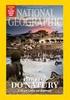 Wydanie pierwsze Styczeń 2016 r. Copyright 2016 ASUSTeK COMPUTER INC. Wszelkie prawa zastrzeżone. Reprodukowanie, przekazywanie, przepisywanie, zapisywanie w systemie odzysku lub tłumaczenie na jakikolwiek
Wydanie pierwsze Styczeń 2016 r. Copyright 2016 ASUSTeK COMPUTER INC. Wszelkie prawa zastrzeżone. Reprodukowanie, przekazywanie, przepisywanie, zapisywanie w systemie odzysku lub tłumaczenie na jakikolwiek
Stacja dokująca aparatu cyfrowego Polski
 HP Photosmart 6220 Stacja dokująca aparatu cyfrowego Polski Pozbywanie się zużytego sprzętu przez użytkowników w prywatnych gospodarstwach domowych w Unii Europejskiej Ten symbol na produkcie lub jego
HP Photosmart 6220 Stacja dokująca aparatu cyfrowego Polski Pozbywanie się zużytego sprzętu przez użytkowników w prywatnych gospodarstwach domowych w Unii Europejskiej Ten symbol na produkcie lub jego
Seria VN289 Monitor LCD. Podręcznik użytkownika
 Seria VN289 Monitor LCD Podręcznik użytkownika Spis treści Uwagi iv Informacje związane z bezpieczeństwem... v Dbanie i czyszczenie... vi 1.1 Witamy!... 1-1 1.2 Zawartość opakowania... 1-1 1.3 Montaż podstawy
Seria VN289 Monitor LCD Podręcznik użytkownika Spis treści Uwagi iv Informacje związane z bezpieczeństwem... v Dbanie i czyszczenie... vi 1.1 Witamy!... 1-1 1.2 Zawartość opakowania... 1-1 1.3 Montaż podstawy
Monitor LCD z serii VG278. Podręcznik użytkownika
 Monitor LCD z serii VG278 Podręcznik użytkownika Wydanie pierwsze Czerwiec 2017 Copyright 2017 ASUSTeK COMPUTER INC. Wszelkie prawa zastrzeżone. Reprodukowanie, przekazywanie, przepisywanie, zapisywanie
Monitor LCD z serii VG278 Podręcznik użytkownika Wydanie pierwsze Czerwiec 2017 Copyright 2017 ASUSTeK COMPUTER INC. Wszelkie prawa zastrzeżone. Reprodukowanie, przekazywanie, przepisywanie, zapisywanie
Seria VN248 Monitor LCD. Podręcznik użytkownika
 Seria VN248 Monitor LCD Podręcznik użytkownika Spis treści Uwagi... iii Informacje związane z bezpieczeństwem... iv Dbanie i czyszczenie... v 1.1 Witamy!... 1-1 1.2 Zawartość opakowania... 1-1 1.3 Montaż
Seria VN248 Monitor LCD Podręcznik użytkownika Spis treści Uwagi... iii Informacje związane z bezpieczeństwem... iv Dbanie i czyszczenie... v 1.1 Witamy!... 1-1 1.2 Zawartość opakowania... 1-1 1.3 Montaż
Instrukcja użytkownika Dell Display Manager
 Instrukcja użytkownika Dell Display Manager Informacje ogólne Dell Display Manager to aplikacja Windows wykorzystywana do zarządzania monitorem lub grupą monitorów. Umożliwia ona ręczną regulację wyświetlanego
Instrukcja użytkownika Dell Display Manager Informacje ogólne Dell Display Manager to aplikacja Windows wykorzystywana do zarządzania monitorem lub grupą monitorów. Umożliwia ona ręczną regulację wyświetlanego
PB298Q Monitor LCD. Podręcznik użytkownika
 PB298Q Monitor LCD Podręcznik użytkownika Spis treści Uwagi... iii Informacje związane z bezpieczeństwem... iv Dbanie i czyszczenie... v 1.1 Witamy!... 1-1 1.2 Zawartość opakowania... 1-1 1.3 Wprowadzenie
PB298Q Monitor LCD Podręcznik użytkownika Spis treści Uwagi... iii Informacje związane z bezpieczeństwem... iv Dbanie i czyszczenie... v 1.1 Witamy!... 1-1 1.2 Zawartość opakowania... 1-1 1.3 Wprowadzenie
Podręcznik instalacji
 Podręcznik instalacji Monitor LCD z funkcją zarządzania kolorami Ważne Aby korzystać z urządzenia w sposób bezpieczny i wydajny, należy dokładnie zapoznać się z informacjami zawartymi w PRECAUTIONS (ŚRODKI
Podręcznik instalacji Monitor LCD z funkcją zarządzania kolorami Ważne Aby korzystać z urządzenia w sposób bezpieczny i wydajny, należy dokładnie zapoznać się z informacjami zawartymi w PRECAUTIONS (ŚRODKI
Zmiana rozdzielczości ekranu
 Zmiana rozdzielczości ekranu Ze względu na technologię stosowaną w ekranach ciekłokrystalicznych (LCD) rozdzielczość ekranu jest zawsze stała. Dla najlepszego efektu należy wybrać największą obsługiwaną
Zmiana rozdzielczości ekranu Ze względu na technologię stosowaną w ekranach ciekłokrystalicznych (LCD) rozdzielczość ekranu jest zawsze stała. Dla najlepszego efektu należy wybrać największą obsługiwaną
Podręcznik instalacji
 Podręcznik instalacji Monitor LCD z funkcją zarządzania kolorami Ważne Aby korzystać z urządzenia w sposób bezpieczny i wydajny, należy dokładnie zapoznać się z informacjami zawartymi w PRECAUTIONS (ŚRODKI
Podręcznik instalacji Monitor LCD z funkcją zarządzania kolorami Ważne Aby korzystać z urządzenia w sposób bezpieczny i wydajny, należy dokładnie zapoznać się z informacjami zawartymi w PRECAUTIONS (ŚRODKI
Podręcznik instalacji
 Podręcznik instalacji Monitor LCD z funkcją zarządzania kolorami Ważne Aby korzystać z urządzenia w sposób bezpieczny i wydajny, należy dokładnie zapoznać się z informacjami zawartymi w PRECAUTIONS (ŚRODKI
Podręcznik instalacji Monitor LCD z funkcją zarządzania kolorami Ważne Aby korzystać z urządzenia w sposób bezpieczny i wydajny, należy dokładnie zapoznać się z informacjami zawartymi w PRECAUTIONS (ŚRODKI
Podręcznik instalacji
 Podręcznik instalacji Color Management LCD Monitor Ważne Aby korzystać z urządzenia w sposób bezpieczny i wydajny, należy dokładnie zapoznać się z informacjami zawartymi w PRECAUTIONS (ŚRODKI OSTROŻNOŚCI),
Podręcznik instalacji Color Management LCD Monitor Ważne Aby korzystać z urządzenia w sposób bezpieczny i wydajny, należy dokładnie zapoznać się z informacjami zawartymi w PRECAUTIONS (ŚRODKI OSTROŻNOŚCI),
Wideoboroskop AX-B250
 Wideoboroskop AX-B250 Instrukcja obsługi Przed włączeniem urządzenia proszę przeczytać instrukcję. Instrukcja zawiera ważne informacje dotyczące bezpieczeństwa. Spis treści 1. Uwagi dotyczące bezpieczeństwa...
Wideoboroskop AX-B250 Instrukcja obsługi Przed włączeniem urządzenia proszę przeczytać instrukcję. Instrukcja zawiera ważne informacje dotyczące bezpieczeństwa. Spis treści 1. Uwagi dotyczące bezpieczeństwa...
Seria MX34VQ Monitor LCD. Podręcznik użytkownika
 Seria MX34VQ Monitor LCD Podręcznik użytkownika Spis treści Uwagi... iii Informacje związane z bezpieczeństwem... iv Dbanie i czyszczenie... vi 1.1 Witamy!... 1-1 1.2 Zawartość opakowania... 1-1 1.3 Zdejmowanie
Seria MX34VQ Monitor LCD Podręcznik użytkownika Spis treści Uwagi... iii Informacje związane z bezpieczeństwem... iv Dbanie i czyszczenie... vi 1.1 Witamy!... 1-1 1.2 Zawartość opakowania... 1-1 1.3 Zdejmowanie
Zestaw słuchawkowy do gier V330. Instrukcja Użytkownika
 Zestaw słuchawkowy do gier V330 Instrukcja Użytkownika Wstęp Dziękujemy za zakup zestawu słuchawkowego do gier Viper V330. Ten zestaw słuchawkowy stereo oferuje czysty i wyraźny dźwięk do każdego rodzaju
Zestaw słuchawkowy do gier V330 Instrukcja Użytkownika Wstęp Dziękujemy za zakup zestawu słuchawkowego do gier Viper V330. Ten zestaw słuchawkowy stereo oferuje czysty i wyraźny dźwięk do każdego rodzaju
Wydanie pierwsze Listopad 2016 r.
 Wydanie pierwsze Listopad 2016 r. Copyright 2016 ASUSTeK COMPUTER INC. Wszelkie prawa zastrzeżone. Reprodukowanie, przekazywanie, przepisywanie, zapisywanie w systemie odzysku lub tłumaczenie na jakikolwiek
Wydanie pierwsze Listopad 2016 r. Copyright 2016 ASUSTeK COMPUTER INC. Wszelkie prawa zastrzeżone. Reprodukowanie, przekazywanie, przepisywanie, zapisywanie w systemie odzysku lub tłumaczenie na jakikolwiek
Wydanie pierwsze Czerwiec 2016 r.
 Wydanie pierwsze Czerwiec 2016 r. Copyright 2016 ASUSTeK COMPUTER INC. Wszelkie prawa zastrzeżone. Reprodukowanie, przekazywanie, przepisywanie, zapisywanie w systemie odzysku lub tłumaczenie na jakikolwiek
Wydanie pierwsze Czerwiec 2016 r. Copyright 2016 ASUSTeK COMPUTER INC. Wszelkie prawa zastrzeżone. Reprodukowanie, przekazywanie, przepisywanie, zapisywanie w systemie odzysku lub tłumaczenie na jakikolwiek
Color Display Clone Podręcznik użytkownika
 Color Display Clone Podręcznik użytkownika Prawa autorskie Copyright 2016 BenQ Corporation. Wszelkie prawa zastrzeżone. Reprodukowanie, przekazywanie, przepisywanie, zapisywanie w jakikolwiek sposób lub
Color Display Clone Podręcznik użytkownika Prawa autorskie Copyright 2016 BenQ Corporation. Wszelkie prawa zastrzeżone. Reprodukowanie, przekazywanie, przepisywanie, zapisywanie w jakikolwiek sposób lub
Zestaw głośnomówiący Bluetooth BFX-400.pt
 Zestaw głośnomówiący Bluetooth BFX-400.pt Szanowny Kliencie, dziękujemy za zakup zestawu głośnomówiącego Bluetooth do samochodu. Prosimy o przeczytanie instrukcji i przestrzeganie podanych wskazówek i
Zestaw głośnomówiący Bluetooth BFX-400.pt Szanowny Kliencie, dziękujemy za zakup zestawu głośnomówiącego Bluetooth do samochodu. Prosimy o przeczytanie instrukcji i przestrzeganie podanych wskazówek i
MB168B/MB168B+ Monitor USB. Podręcznik użytkownika
 MB168B/MB168B+ Monitor USB Podręcznik użytkownika Spis treści Uwagi... iii Informacje związane z bezpieczeństwem... iv Dbanie i czyszczenie... v Usługa odbioru zużytego sprzętu... vi 1.1 Witamy!... 1-1
MB168B/MB168B+ Monitor USB Podręcznik użytkownika Spis treści Uwagi... iii Informacje związane z bezpieczeństwem... iv Dbanie i czyszczenie... v Usługa odbioru zużytego sprzętu... vi 1.1 Witamy!... 1-1
BH280/BH380 Wyświetlacz podłużny Podręcznik użytkownika
 BH280/BH380 Wyświetlacz podłużny Podręcznik użytkownika Wyłączenie odpowiedzialności Firma BenQ Corporation nie składa żadnych oświadczeń ani nie udziela żadnych gwarancji, wyrażonych lub domniemanych,
BH280/BH380 Wyświetlacz podłużny Podręcznik użytkownika Wyłączenie odpowiedzialności Firma BenQ Corporation nie składa żadnych oświadczeń ani nie udziela żadnych gwarancji, wyrażonych lub domniemanych,
Polski. Informacje dotyczące bezpieczeństwa. Polski
 Niniejszy podręcznik zawiera następujące sekcje: Informacje dotyczące bezpieczeństwa na str. 35. Rozwiązywanie problemów z instalacją na str. 36. Znajdowanie dalszych informacji na str. 40. Informacje
Niniejszy podręcznik zawiera następujące sekcje: Informacje dotyczące bezpieczeństwa na str. 35. Rozwiązywanie problemów z instalacją na str. 36. Znajdowanie dalszych informacji na str. 40. Informacje
Urządzenia zewnętrzne
 Urządzenia zewnętrzne Instrukcja obsługi Copyright 2007 Hewlett-Packard Development Company, L.P. Windows jest zastrzeżonym znakiem towarowym firmy Microsoft Corporation, zarejestrowanym w USA. Informacje
Urządzenia zewnętrzne Instrukcja obsługi Copyright 2007 Hewlett-Packard Development Company, L.P. Windows jest zastrzeżonym znakiem towarowym firmy Microsoft Corporation, zarejestrowanym w USA. Informacje
Przełącznik peryferiów USB 2.0 ATEN
 Przełącznik peryferiów USB 2.0 ATEN INSTRUKCJA OBSŁUGI US-221 US-421 Nr produktu 997964 Strona 1 z 9 Przeczytaj uważnie ten podręcznik i dokładnie postępuj zgodnie z procedurami instalacji i obsługi, aby
Przełącznik peryferiów USB 2.0 ATEN INSTRUKCJA OBSŁUGI US-221 US-421 Nr produktu 997964 Strona 1 z 9 Przeczytaj uważnie ten podręcznik i dokładnie postępuj zgodnie z procedurami instalacji i obsługi, aby
INSTRUKCJA OBSŁUGI. Zestaw głośnomówiący Bluetooth Callstel BFX-400.pt (HZ2718)
 Zestaw głośnomówiący Bluetooth Callstel BFX-400.pt (HZ2718) INSTRUKCJA OBSŁUGI Zawartość zestawu: zestaw głośnomówiący kabel ładowania micro USB zasilacz USB klips instrukcja obsługi. Specyfikacja Właściwości
Zestaw głośnomówiący Bluetooth Callstel BFX-400.pt (HZ2718) INSTRUKCJA OBSŁUGI Zawartość zestawu: zestaw głośnomówiący kabel ładowania micro USB zasilacz USB klips instrukcja obsługi. Specyfikacja Właściwości
ASUS PW201 Monitor LCD. Przewodnik Szybki Start
 ASUS PW201 Monitor LCD Przewodnik Szybki Start Informacje o bezpieczeństwie Przed ustawieniem monitora, proszę uważnie przeczytać całą dokumentację dołączoną do zestawu. Aby zapobiec zagrożeniu pożarem
ASUS PW201 Monitor LCD Przewodnik Szybki Start Informacje o bezpieczeństwie Przed ustawieniem monitora, proszę uważnie przeczytać całą dokumentację dołączoną do zestawu. Aby zapobiec zagrożeniu pożarem
Wersja polska. Wstęp. Zawartość opakowania. IP004 Sweex Wireless Internet Phone
 IP004 Sweex Wireless Internet Phone Wstęp Dziękujemy za zakup Sweex Wireless Internet Phone. Ten telefon internetowy umożliwia szybkie i łatwe prowadzenie rozmów głosowych za pomocą ulubionego programu
IP004 Sweex Wireless Internet Phone Wstęp Dziękujemy za zakup Sweex Wireless Internet Phone. Ten telefon internetowy umożliwia szybkie i łatwe prowadzenie rozmów głosowych za pomocą ulubionego programu
Mini kamera Full HD (AC-1080.ir)
 Mini kamera Full HD (AC-1080.ir) Szanowny Kliencie, dziękujemy za zakup mini kamery Full HD. Mała i lekka kamera nagrywa filmy w jakości Full HD nawet w ciemności, dzięki wbudowanym diodom podczerwieni.
Mini kamera Full HD (AC-1080.ir) Szanowny Kliencie, dziękujemy za zakup mini kamery Full HD. Mała i lekka kamera nagrywa filmy w jakości Full HD nawet w ciemności, dzięki wbudowanym diodom podczerwieni.
Monitor LCD z serii BE209/BE229/BE239/ BE249/BE24A/BE24W/ BE27A Podręcznik użytkownika
 Monitor LCD z serii BE209/BE229/BE239/ BE249/BE24A/BE24W/ BE27A Podręcznik użytkownika Wydanie pierwsze Czerwiec 2015 r. Copyright 2015 ASUSTeK COMPUTER INC. Wszelkie prawa zastrzeżone. Reprodukowanie,
Monitor LCD z serii BE209/BE229/BE239/ BE249/BE24A/BE24W/ BE27A Podręcznik użytkownika Wydanie pierwsze Czerwiec 2015 r. Copyright 2015 ASUSTeK COMPUTER INC. Wszelkie prawa zastrzeżone. Reprodukowanie,
Instrukcja obsługi Rejestrator jazdy HD 50213
 Instrukcja obsługi Rejestrator jazdy HD 50213 Opis urządzenia 1. Reset 2. Góra 3. Tryb 4. Ok Potwierdź 5. Menu 6. Dół 7. Zasilanie 8. Wejście na kartę TF 9. Przycisk zabezpieczający (SOS) 10. Port USB
Instrukcja obsługi Rejestrator jazdy HD 50213 Opis urządzenia 1. Reset 2. Góra 3. Tryb 4. Ok Potwierdź 5. Menu 6. Dół 7. Zasilanie 8. Wejście na kartę TF 9. Przycisk zabezpieczający (SOS) 10. Port USB
1 Czytnik E-Booków 2 Pokrowiec ochronny 3 Słuchawki 4 Kabel USB 5 Skrócona instrukcja 6 Karta gwarancyjna. Zmniejszanie głośności
 Zawartość opakowania 1 Czytnik E-Booków 2 Pokrowiec ochronny 3 Słuchawki 4 Kabel USB 5 Skrócona instrukcja 6 Karta gwarancyjna Przegląd urządzenia 14 1 2 3 4 12 10 11 15 5 13 16 8 6 9 17 7 1 2 3 4 5 6
Zawartość opakowania 1 Czytnik E-Booków 2 Pokrowiec ochronny 3 Słuchawki 4 Kabel USB 5 Skrócona instrukcja 6 Karta gwarancyjna Przegląd urządzenia 14 1 2 3 4 12 10 11 15 5 13 16 8 6 9 17 7 1 2 3 4 5 6
Długopis z ukrytą kamerą cyfrową HD
 Długopis z ukrytą kamerą cyfrową HD Instrukcja obsługi Nr produktu: 956256 Strona 1 z 5 1. Szczegóły produktu Nr Nazwa Opis 1 Przycisk obsługi Jest to wielofunkcyjny przycisk, którego funkcje zależą od
Długopis z ukrytą kamerą cyfrową HD Instrukcja obsługi Nr produktu: 956256 Strona 1 z 5 1. Szczegóły produktu Nr Nazwa Opis 1 Przycisk obsługi Jest to wielofunkcyjny przycisk, którego funkcje zależą od
kod produktu: 1DD111 Monitor ViewSonic VP ,77 zł 1 616,89 zł netto
 kod produktu: 1DD111 Monitor ViewSonic VP2768 1 988,77 zł 1 616,89 zł netto OPIS VP2768 27 calowy monitor 1440p z cienką ramką i 100% pokryciem palety srgb Profesjonalny monitor LED o opcją kalibracji
kod produktu: 1DD111 Monitor ViewSonic VP2768 1 988,77 zł 1 616,89 zł netto OPIS VP2768 27 calowy monitor 1440p z cienką ramką i 100% pokryciem palety srgb Profesjonalny monitor LED o opcją kalibracji
Seria VX239 Monitor LCD. Podręcznik użytkownika
 Seria VX239 Monitor LCD Podręcznik użytkownika Wydanie pierwsze Lipiec 2013 r. Copyright 2013 ASUSTeK COMPUTER INC. Wszelkie prawa zastrzeżone. Żadnej z części tego podręcznika, włącznie z opisem produktów
Seria VX239 Monitor LCD Podręcznik użytkownika Wydanie pierwsze Lipiec 2013 r. Copyright 2013 ASUSTeK COMPUTER INC. Wszelkie prawa zastrzeżone. Żadnej z części tego podręcznika, włącznie z opisem produktów
MOSTEK SIECIOWY POWERLINE HIGH SPEED
 MOSTEK SIECIOWY POWERLINE HIGH SPEED Instrukcja szybki start 1 Ważne uwagi na temat bezpieczeństwa Niniejszy produkt jest przeznaczony do podłączania do źródła prądu zmiennego. Podczas korzystania z produktu
MOSTEK SIECIOWY POWERLINE HIGH SPEED Instrukcja szybki start 1 Ważne uwagi na temat bezpieczeństwa Niniejszy produkt jest przeznaczony do podłączania do źródła prądu zmiennego. Podczas korzystania z produktu
Oświadczenie FCC ŚRODKI OSTROŻNOŚCI
 Instrukcja obsługi Oświadczenie FCC To urządzenie zostało przetestowane i uznane za zgodne z ograniczeniami dla urządzeń cyfrowych klasy B, zgodnie z Częścią 15 Zasad FCC. Ograniczenia te mają na celu
Instrukcja obsługi Oświadczenie FCC To urządzenie zostało przetestowane i uznane za zgodne z ograniczeniami dla urządzeń cyfrowych klasy B, zgodnie z Częścią 15 Zasad FCC. Ograniczenia te mają na celu
Mini stacja MP3 (4w1) MPS-550.cube
 Mini stacja MP3 (4w1) MPS-550.cube Szanowny Kliencie, dziękujemy za zakup mini stacji MP3 z radiem UKF, zegarem i alarmem. Prosimy o przeczytanie instrukcji i przestrzeganie podanych wskazówek i porad,
Mini stacja MP3 (4w1) MPS-550.cube Szanowny Kliencie, dziękujemy za zakup mini stacji MP3 z radiem UKF, zegarem i alarmem. Prosimy o przeczytanie instrukcji i przestrzeganie podanych wskazówek i porad,
Kablowy przełącznik KVM z 2-ma portami USB/HDMI
 Kablowy przełącznik KVM z 2-ma portami USB/HDMI Podręcznik użytkownika DS-11900 Wersja 1.0 Spis 1.1 WŁAŚCIWOŚCI... 3 1.2 WYGLĄD... 3 1.3 ZAWARTOŚĆ PAKIETU... 4 3.1 WYMAGANIA SYSTEMOWE... 5 3.2 INSTALACJA
Kablowy przełącznik KVM z 2-ma portami USB/HDMI Podręcznik użytkownika DS-11900 Wersja 1.0 Spis 1.1 WŁAŚCIWOŚCI... 3 1.2 WYGLĄD... 3 1.3 ZAWARTOŚĆ PAKIETU... 4 3.1 WYMAGANIA SYSTEMOWE... 5 3.2 INSTALACJA
ROZDZIAŁ 1 Instrukcja obsługi Grand Video Console
 ROZDZIAŁ 1 Instrukcja obsługi Grand Video Console 1.1 WSTĘP Przedstawiamy konwerter obrazu wysokiej rozdzielczości z sygnału Video na sygnał VGA (monitor CRT/LCD). Urządzenie pozwala wykorzystać monitor
ROZDZIAŁ 1 Instrukcja obsługi Grand Video Console 1.1 WSTĘP Przedstawiamy konwerter obrazu wysokiej rozdzielczości z sygnału Video na sygnał VGA (monitor CRT/LCD). Urządzenie pozwala wykorzystać monitor
Zmiana rozdzielczości ekranu
 Zmiana rozdzielczości ekranu Ze względu na technologię stosowaną w ekranach ciekłokrystalicznych (LCD) rozdzielczość ekranu jest zawsze stała. Dla najlepszego efektu należy wybrać największą obsługiwaną
Zmiana rozdzielczości ekranu Ze względu na technologię stosowaną w ekranach ciekłokrystalicznych (LCD) rozdzielczość ekranu jest zawsze stała. Dla najlepszego efektu należy wybrać największą obsługiwaną
Bezprzewodowy panel dźwiękowy
 KRÓTKA INSTRUKCJA POLSKI Bezprzewodowy panel dźwiękowy Proszę dokładnie przeczytać ten podręcznik przed rozpoczęciem użytkowania zestawu i zachować go na przyszłość. Jeśli chcesz uzyskać instrukcje opisującą
KRÓTKA INSTRUKCJA POLSKI Bezprzewodowy panel dźwiękowy Proszę dokładnie przeczytać ten podręcznik przed rozpoczęciem użytkowania zestawu i zachować go na przyszłość. Jeśli chcesz uzyskać instrukcje opisującą
Radio z odtwarzaczem CD Lenco
 INSTRUKCJA OBSŁUGI Radio z odtwarzaczem CD Lenco Nr produktu 325823 Strona 1 z 9 1. Przycisk CD Program 2. Przycisk CD Repeat 3. Przycisk BBS 4. Wskaźnik zasilania 5. Wyświetlacz CD 6. Głośnik 7. Pokrywa
INSTRUKCJA OBSŁUGI Radio z odtwarzaczem CD Lenco Nr produktu 325823 Strona 1 z 9 1. Przycisk CD Program 2. Przycisk CD Repeat 3. Przycisk BBS 4. Wskaźnik zasilania 5. Wyświetlacz CD 6. Głośnik 7. Pokrywa
Dell P2018H Dell Display Manager Instrukcja użytkownika
 Dell P2018H Dell Display Manager Instrukcja użytkownika Model monitora: P2018H Model - zgodność z przepisami: P2018Hc UWAGA: UWAGA oznacza ważną informację, która może pomóc w lepszym wykorzystaniu komputera.
Dell P2018H Dell Display Manager Instrukcja użytkownika Model monitora: P2018H Model - zgodność z przepisami: P2018Hc UWAGA: UWAGA oznacza ważną informację, która może pomóc w lepszym wykorzystaniu komputera.
PL CYFROWY ZEWNĘTRZNY WYŁĄCZNIK CZASOWY Instrukcja obsługi (Tłumaczenie oryginalnej instrukcji) Ważne! Przed użyciem uważnie przeczytaj instrukcję
 006042 CYFROWY ZEWNĘTRZNY WYŁĄCZNIK CZASOWY Instrukcja obsługi (Tłumaczenie oryginalnej instrukcji) Ważne! Przed użyciem uważnie przeczytaj instrukcję obsługi! Zachowaj ją na przyszłość. Dbaj o środowisko!
006042 CYFROWY ZEWNĘTRZNY WYŁĄCZNIK CZASOWY Instrukcja obsługi (Tłumaczenie oryginalnej instrukcji) Ważne! Przed użyciem uważnie przeczytaj instrukcję obsługi! Zachowaj ją na przyszłość. Dbaj o środowisko!
MONITOR SMILE VDS BASIC. comodín (przycisk uniwersalny)
 Przyciski menu audio Przycisk Włącz audio i Odłóż słuchawkę. MONITOR SMILE VDS BASIC comodín (przycisk uniwersalny) Przy odbieraniu połączenia (użytkownik ma 30 sekund, zanim urządzenie powróci w stan
Przyciski menu audio Przycisk Włącz audio i Odłóż słuchawkę. MONITOR SMILE VDS BASIC comodín (przycisk uniwersalny) Przy odbieraniu połączenia (użytkownik ma 30 sekund, zanim urządzenie powróci w stan
Klawiatura bezprzewodowa z myszką
 Klawiatura bezprzewodowa z myszką Szanowny Kliencie, dziękujemy za zakup klawiatury bezprzewodowej z myszką. Prosimy o przeczytanie instrukcji i przestrzeganie podanych wskazówek i porad, aby mogli Państwo
Klawiatura bezprzewodowa z myszką Szanowny Kliencie, dziękujemy za zakup klawiatury bezprzewodowej z myszką. Prosimy o przeczytanie instrukcji i przestrzeganie podanych wskazówek i porad, aby mogli Państwo
ZAPRASZAMY NA NASZE AUKCJE SCIGANY81 (c) Copyright
 RADIO KUCHENNE DAB2035 PLL FM 1. Ogólny opis Pasmo DAB+ / FM Wyświetlanie nazwy stacji radiowej i automatyczna aktualizacja zegara Moduł elektroniczny do tuningu radiowego Krystaliczna precyzja działania
RADIO KUCHENNE DAB2035 PLL FM 1. Ogólny opis Pasmo DAB+ / FM Wyświetlanie nazwy stacji radiowej i automatyczna aktualizacja zegara Moduł elektroniczny do tuningu radiowego Krystaliczna precyzja działania
Mini kamera HD AC-960.hd
 Mini kamera HD AC-960.hd Szanowny Kliencie, dziękujemy za zakup mini kamery HD. Prosimy o przeczytanie instrukcji i przestrzeganie podanych wskazówek i porad, abyście mogli Państwo optymalnie korzystać
Mini kamera HD AC-960.hd Szanowny Kliencie, dziękujemy za zakup mini kamery HD. Prosimy o przeczytanie instrukcji i przestrzeganie podanych wskazówek i porad, abyście mogli Państwo optymalnie korzystać
Projektor LED UC46. Wprowadzenie. Spis treści. Instalacja Obsługa Użytkowanie. 1. Informacje i ostrzeżenia
 Projektor LED Instalacja Obsługa Użytkowanie Wprowadzenie Spis treści 1. Informacje i ostrzeżenia Dziękujemy za zakup projektora! Po przeczytaniu poniższej treści będziesz wiedział jak prawidłowo użytkować
Projektor LED Instalacja Obsługa Użytkowanie Wprowadzenie Spis treści 1. Informacje i ostrzeżenia Dziękujemy za zakup projektora! Po przeczytaniu poniższej treści będziesz wiedział jak prawidłowo użytkować
Mini odtwarzacz mp3 i radio / czarny Auvisio MPS-550.cube (PX1564) INSTRUKCJA OBSŁUGI
 Mini odtwarzacz mp3 i radio / czarny Auvisio MPS-550.cube (PX1564) INSTRUKCJA OBSŁUGI Zawartość zestawu: mini stacja MP3 kabel USB (Mini-USB do USB) kabel ze złączem 3,5 mm pasek na rękę instrukcja obsługi.
Mini odtwarzacz mp3 i radio / czarny Auvisio MPS-550.cube (PX1564) INSTRUKCJA OBSŁUGI Zawartość zestawu: mini stacja MP3 kabel USB (Mini-USB do USB) kabel ze złączem 3,5 mm pasek na rękę instrukcja obsługi.
SYMBOLE DOTYCZĄCE BEZPIECZEŃSTWA
 Podręcznik instalacji Kolorowy monitor LCD SYMBOLE DOTYCZĄCE BEZPIECZEŃSTWA W tym podręczniku są używane przedstawione poniżej symbole dotyczące bezpieczeństwa. Oznaczają one krytyczne informacje. Należy
Podręcznik instalacji Kolorowy monitor LCD SYMBOLE DOTYCZĄCE BEZPIECZEŃSTWA W tym podręczniku są używane przedstawione poniżej symbole dotyczące bezpieczeństwa. Oznaczają one krytyczne informacje. Należy
Cyfrowa ramka na zdjęcia
 DENVER DPF 741 Instrukcja użytkownika Cyfrowa ramka na zdjęcia OSTRZEŻENIE Kabel zasilania/urządzenie rozłączające powinny pozostać w gotowości do pracy/rozłączenia. 1 Wprowadzenie Gratulujemy zakupu cyfrowej
DENVER DPF 741 Instrukcja użytkownika Cyfrowa ramka na zdjęcia OSTRZEŻENIE Kabel zasilania/urządzenie rozłączające powinny pozostać w gotowości do pracy/rozłączenia. 1 Wprowadzenie Gratulujemy zakupu cyfrowej
Dell UltraSharp UP3017 Dell Display Manager Instrukcja użytkownika
 Dell UltraSharp UP3017 Dell Display Manager Instrukcja użytkownika Model: UP3017 Model - zgodność z przepisami: UP3017t UWAGA: UWAGA oznacza ważną informację, pomocną w lepszym używaniu komputera. Copyright
Dell UltraSharp UP3017 Dell Display Manager Instrukcja użytkownika Model: UP3017 Model - zgodność z przepisami: UP3017t UWAGA: UWAGA oznacza ważną informację, pomocną w lepszym używaniu komputera. Copyright
Rozpoczęcie pracy. Kalibracja nabojów drukujących bez użycia komputera
 Rozpoczęcie pracy Kalibracja nabojów drukujących bez użycia komputera Należy najpierw wykonać czynności opisane na arkuszu Instalacja, aby zakończyć instalację sprzętu. Następnie należy wykonać czynności
Rozpoczęcie pracy Kalibracja nabojów drukujących bez użycia komputera Należy najpierw wykonać czynności opisane na arkuszu Instalacja, aby zakończyć instalację sprzętu. Następnie należy wykonać czynności
VS228T-P. Monitor LCD. Podręcznik użytkownika
 VS228T-P Monitor LCD Podręcznik użytkownika Spis treści Uwagi... iii Informacje związane z bezpieczeństwem... iv Dbanie i czyszczenie... v 1.1 Witamy!... 1-1 1.2 Zawartość opakowania... 1-1 1.3 Montaż
VS228T-P Monitor LCD Podręcznik użytkownika Spis treści Uwagi... iii Informacje związane z bezpieczeństwem... iv Dbanie i czyszczenie... v 1.1 Witamy!... 1-1 1.2 Zawartość opakowania... 1-1 1.3 Montaż
Cyfrowa ramka na zdjęcia
 DENVER DPF 537 Instrukcja użytkownika Cyfrowa ramka na zdjęcia OSTRZEŻENIE Kabel zasilania/urządzenie rozłączające powinny pozostać w gotowości do pracy/rozłączenia. 1 Wprowadzenie Gratulujemy zakupu cyfrowej
DENVER DPF 537 Instrukcja użytkownika Cyfrowa ramka na zdjęcia OSTRZEŻENIE Kabel zasilania/urządzenie rozłączające powinny pozostać w gotowości do pracy/rozłączenia. 1 Wprowadzenie Gratulujemy zakupu cyfrowej
Seria VA327 Monitor LCD. Podręcznik użytkownika
 Seria VA327 Monitor LCD Podręcznik użytkownika Spis treści Uwagi (tylko dla VA327H)... iii Informacje związane z bezpieczeństwem... iv Dbanie i czyszczenie... v 1.1 Powitanie... 1-1 1.2 Zawartość opakowania...
Seria VA327 Monitor LCD Podręcznik użytkownika Spis treści Uwagi (tylko dla VA327H)... iii Informacje związane z bezpieczeństwem... iv Dbanie i czyszczenie... v 1.1 Powitanie... 1-1 1.2 Zawartość opakowania...
MB16AC Przenośny monitor USB. Technologia sygnałów hybrydowych. Podręcznik użytkownika
 MB16AC Przenośny monitor USB Technologia sygnałów hybrydowych Podręcznik użytkownika Spis treści Uwagi... iii Informacje związane z bezpieczeństwem... iv Dbanie i czyszczenie... v Usługa odbioru zużytego
MB16AC Przenośny monitor USB Technologia sygnałów hybrydowych Podręcznik użytkownika Spis treści Uwagi... iii Informacje związane z bezpieczeństwem... iv Dbanie i czyszczenie... v Usługa odbioru zużytego
Wzmacniacz uniwersalny Nr produktu
 INSTRUKCJA OBSŁUGI Wzmacniacz uniwersalny Nr produktu 000303049 Strona 1 z 5 Wstęp Szanowni klienci, Dziękujemy za zakup wzmacniacza uniwersalnego. Produkt, który Państwo nabyli wyposażony jest w najlepszą,
INSTRUKCJA OBSŁUGI Wzmacniacz uniwersalny Nr produktu 000303049 Strona 1 z 5 Wstęp Szanowni klienci, Dziękujemy za zakup wzmacniacza uniwersalnego. Produkt, który Państwo nabyli wyposażony jest w najlepszą,
Uniwersalna stacja dokująca z USB typu C
 Uniwersalna stacja dokująca z USB typu C Instrukcja użytkowania DA-70864 Wstęp Niniejsza stacja dokująca z USB typu C oferuje zintegrowane rozwiązanie umożliwiające zasilanie, przesyłanie danych, sygnału
Uniwersalna stacja dokująca z USB typu C Instrukcja użytkowania DA-70864 Wstęp Niniejsza stacja dokująca z USB typu C oferuje zintegrowane rozwiązanie umożliwiające zasilanie, przesyłanie danych, sygnału
Seria VP228 Monitor LCD. Podręcznik użytkownika
 Seria VP228 Monitor LCD Podręcznik użytkownika Spis treści Uwagi... iii Informacje związane z bezpieczeństwem... iv Dbanie i czyszczenie... vi 1.1 Witamy!... 1-1 1.2 Zawartość opakowania... 1-1 1.3 Podłączanie
Seria VP228 Monitor LCD Podręcznik użytkownika Spis treści Uwagi... iii Informacje związane z bezpieczeństwem... iv Dbanie i czyszczenie... vi 1.1 Witamy!... 1-1 1.2 Zawartość opakowania... 1-1 1.3 Podłączanie
Smart-UPS Instrukcja montażu 750/1000/1500/2200/3000 VA 120/230 Vac 500 VA 100 Vac Wolnostojący Ważne komunikaty dotyczące bezpieczeństwa
 Smart-UPS Instrukcja montażu 750/1000/1500/2200/3000 VA 120/230 Vac 500 VA 100 Vac Wolnostojący Ważne komunikaty dotyczące bezpieczeństwa ZACHOWAĆ NA PRZYSZŁY UŻYTEK niniejszy podręcznik zawiera ważne
Smart-UPS Instrukcja montażu 750/1000/1500/2200/3000 VA 120/230 Vac 500 VA 100 Vac Wolnostojący Ważne komunikaty dotyczące bezpieczeństwa ZACHOWAĆ NA PRZYSZŁY UŻYTEK niniejszy podręcznik zawiera ważne
Przed uruchomieniem. Mocowanie monitora do podstawy. Demontaż monitora od postawy. Przed uruchomieniem
 Przed uruchomieniem Mocowanie monitora do podstawy. KROK1 KROK2 Demontaż monitora od postawy. KROK1 KROK2 Przed uruchomieniem Spis treści Spis treści...1 Polski...2 Uwaga...2 Informacje dotyczące bezpieczeństwa...2
Przed uruchomieniem Mocowanie monitora do podstawy. KROK1 KROK2 Demontaż monitora od postawy. KROK1 KROK2 Przed uruchomieniem Spis treści Spis treści...1 Polski...2 Uwaga...2 Informacje dotyczące bezpieczeństwa...2
PRZETWORNIK ANALOGOWO- CYFROWY USB Instrukcja obsługi 2 POLSKI. Twoja muzyka + nasza pasja
 PRZETWORNIK ANALOGOWO- CYFROWY USB Instrukcja obsługi 2 POLSKI Twoja muzyka + nasza pasja Spis treści Połączenia...3 Zasady obsługi urządzenia...4 Kolory migających wskaźników diodowych...4 Kolory wskaźników
PRZETWORNIK ANALOGOWO- CYFROWY USB Instrukcja obsługi 2 POLSKI Twoja muzyka + nasza pasja Spis treści Połączenia...3 Zasady obsługi urządzenia...4 Kolory migających wskaźników diodowych...4 Kolory wskaźników
INSTRUKCJA UŻYTKOWNIKA MPCC
 V1.0.0 (10.14.2015) 1 (7) INSTALACJA UWAGA: Produkt działa jako urządzenie nadrzędne Modbus. Dlatego w przypadku podłączania narzędzia do istniejącej sieci Modbus konieczne może okazać się odłączenie innego
V1.0.0 (10.14.2015) 1 (7) INSTALACJA UWAGA: Produkt działa jako urządzenie nadrzędne Modbus. Dlatego w przypadku podłączania narzędzia do istniejącej sieci Modbus konieczne może okazać się odłączenie innego
Instrukcja obsługi Rejestrator jazdy (50206)
 Instrukcja obsługi Rejestrator jazdy (50206) 1 Instrukcja obsługi Opis produktu 1) Góra 2) Menu 3) Dół 4) Wejście USB 5) Kamera 6) Głośnik 7) OK 8) Mode 9) Power 10) Wyświetlacz 11) Slot na kartę 12) Diody
Instrukcja obsługi Rejestrator jazdy (50206) 1 Instrukcja obsługi Opis produktu 1) Góra 2) Menu 3) Dół 4) Wejście USB 5) Kamera 6) Głośnik 7) OK 8) Mode 9) Power 10) Wyświetlacz 11) Slot na kartę 12) Diody
DX328. Wielka projekcja. Jasna projekcja 2800 ANSI Lumenów. Rozdzielczość XGA, kontrast :1
 DX328 Wielka projekcja Jasna projekcja 2800 ANSI Lumenów Rozdzielczość XGA, kontrast 13 000:1 Niskie koszty eksploatacji - aż do 10 000 h² żywotności lampy Lekki i przenośny, torba w zestawie DX328 Idealny
DX328 Wielka projekcja Jasna projekcja 2800 ANSI Lumenów Rozdzielczość XGA, kontrast 13 000:1 Niskie koszty eksploatacji - aż do 10 000 h² żywotności lampy Lekki i przenośny, torba w zestawie DX328 Idealny
Seria MG279 Monitor LCD. Podręcznik użytkownika
 Seria MG279 Monitor LCD Podręcznik użytkownika Spis treści Uwagi... iii Informacje związane z bezpieczeństwem... iv Dbanie i czyszczenie... vi 1.1 Witamy!... 1-1 1.2 Zawartość opakowania... 1-1 1.3 Podłączanie
Seria MG279 Monitor LCD Podręcznik użytkownika Spis treści Uwagi... iii Informacje związane z bezpieczeństwem... iv Dbanie i czyszczenie... vi 1.1 Witamy!... 1-1 1.2 Zawartość opakowania... 1-1 1.3 Podłączanie
MX239H Monitor LCD Podręcznik użytkownika
 Październik 2012 MX239H Monitor LCD Podręcznik użytkownika Spis treści Uwagi... iii Informacje związane z bezpieczeństwem... iv Dbanie i czyszczenie... v 1.1 Witamy!... 1-1 1.2 Zawartość opakowania...
Październik 2012 MX239H Monitor LCD Podręcznik użytkownika Spis treści Uwagi... iii Informacje związane z bezpieczeństwem... iv Dbanie i czyszczenie... v 1.1 Witamy!... 1-1 1.2 Zawartość opakowania...
STEROWNIK ŚCIENNY DO KLIMATYZATORÓW INSTRUKCJA INSTALACJI I OBSŁUGI STEROWNIKA RCW-6
 STEROWNIK ŚCIENNY DO KLIMATYZATORÓW INSTRUKCJA INSTALACJI I OBSŁUGI STEROWNIKA RCW-6 1. Bezpieczeństwo. - należy zapoznać się z niniejszą instrukcją przed instalacją i użyciem sterownika - należy przestrzegać
STEROWNIK ŚCIENNY DO KLIMATYZATORÓW INSTRUKCJA INSTALACJI I OBSŁUGI STEROWNIKA RCW-6 1. Bezpieczeństwo. - należy zapoznać się z niniejszą instrukcją przed instalacją i użyciem sterownika - należy przestrzegać
DPS-3203TK-3. Zasilacz laboratoryjny 3kanałowy. Instrukcja obsługi
 DPS-3203TK-3 Zasilacz laboratoryjny 3kanałowy Instrukcja obsługi Specyfikacje Model DPS-3202TK-3 DPS-3203TK-3 DPS-3205TK-3 MPS-6005L-2 Napięcie wyjściowe 0~30V*2 0~30V*2 0~30V*2 0~60V*2 Prąd wyjściowy
DPS-3203TK-3 Zasilacz laboratoryjny 3kanałowy Instrukcja obsługi Specyfikacje Model DPS-3202TK-3 DPS-3203TK-3 DPS-3205TK-3 MPS-6005L-2 Napięcie wyjściowe 0~30V*2 0~30V*2 0~30V*2 0~60V*2 Prąd wyjściowy
Monitor LCD z serii BE209/BE229/BE239/ BE249/BE24A/BE24C. Podręcznik użytkownika
 Monitor LCD z serii BE209/BE229/BE239/ BE249/BE24A/BE24C Podręcznik użytkownika Wydanie pierwsze Czerwiec 2015 r. Copyright 2015 ASUSTeK COMPUTER INC. Wszelkie prawa zastrzeżone. Reprodukowanie, przekazywanie,
Monitor LCD z serii BE209/BE229/BE239/ BE249/BE24A/BE24C Podręcznik użytkownika Wydanie pierwsze Czerwiec 2015 r. Copyright 2015 ASUSTeK COMPUTER INC. Wszelkie prawa zastrzeżone. Reprodukowanie, przekazywanie,
Dell UltraSharp U2518D/U2518DX/U2518DR Dell Display Manager Instrukcja użytkownika
 Dell UltraSharp U2518D/U2518DX/U2518DR Dell Display Manager Instrukcja użytkownika Model: U2518D/U2518DX/U2518DR Model - zgodność z przepisami: U2518Dt UWAGA: UWAGA oznacza ważną informację, pomocną w
Dell UltraSharp U2518D/U2518DX/U2518DR Dell Display Manager Instrukcja użytkownika Model: U2518D/U2518DX/U2518DR Model - zgodność z przepisami: U2518Dt UWAGA: UWAGA oznacza ważną informację, pomocną w
USER INSTRUCTION MANUAL ACR RADIOBUDZIK INSTRUKCJA OBSŁUGI (Przeczytaj zanim rozpoczniesz użytkowanie)
 ACR-3280 RADIOBUDZIK INSTRUKCJA OBSŁUGI (Przeczytaj zanim rozpoczniesz użytkowanie) 1 OPIS DZIAŁANIA 1. ON/OFF: włączenie/wyłączenie lub zmiana trybu FM/AM 2. SET: ustawienie zegara M+: programowanie stacji
ACR-3280 RADIOBUDZIK INSTRUKCJA OBSŁUGI (Przeczytaj zanim rozpoczniesz użytkowanie) 1 OPIS DZIAŁANIA 1. ON/OFF: włączenie/wyłączenie lub zmiana trybu FM/AM 2. SET: ustawienie zegara M+: programowanie stacji
KAMERA INSPEKCYJNA MODEL: TV-EC2M INSTRUKCJA OBSŁUGI
 KAMERA INSPEKCYJNA MODEL: TV-EC2M INSTRUKCJA OBSŁUGI 1. PRZEGLĄD URZĄDZENIA 1. Ekran LCD 2. Przycisk OK 3. Dżojstik Przycisk LEWO Przycisk PRAWO Przycisk GÓRA ( MODE) Przycisk DÓŁ (MODE) 4. Przycisk POWER
KAMERA INSPEKCYJNA MODEL: TV-EC2M INSTRUKCJA OBSŁUGI 1. PRZEGLĄD URZĄDZENIA 1. Ekran LCD 2. Przycisk OK 3. Dżojstik Przycisk LEWO Przycisk PRAWO Przycisk GÓRA ( MODE) Przycisk DÓŁ (MODE) 4. Przycisk POWER
CLIMATE 5000 VRF. Sterownik przewodowy do urządzeń HRV WRC-V. Instrukcja montażu i obsługi (2015/07) PL
 CLIMATE 5000 VRF Sterownik przewodowy do urządzeń HRV WRC-V Instrukcja montażu i obsługi 6720848346 (2015/07) PL Dziękujemy za zakup naszego klimatyzatora. Przed użyciem klimatyzatora należy uważnie przeczytać
CLIMATE 5000 VRF Sterownik przewodowy do urządzeń HRV WRC-V Instrukcja montażu i obsługi 6720848346 (2015/07) PL Dziękujemy za zakup naszego klimatyzatora. Przed użyciem klimatyzatora należy uważnie przeczytać
Aparat cyfrowy dla dzieci
 Aparat cyfrowy dla dzieci Szanowny Kliencie, dziękujemy za zakup aparatu cyfrowego dla dzieci. Prosimy o przeczytanie instrukcji i przestrzeganie podanych wskazówek i porad, aby mogli Państwo optymalnie
Aparat cyfrowy dla dzieci Szanowny Kliencie, dziękujemy za zakup aparatu cyfrowego dla dzieci. Prosimy o przeczytanie instrukcji i przestrzeganie podanych wskazówek i porad, aby mogli Państwo optymalnie
WAŻNE Projektor GP70
 WAŻNE Projektor GP70 Nie otwieraj Nie umieszczać w pobliżu wody Czyść miękką suchą szmatką Nie czyścić chemikaliami Niniejsza instrukcja zawiera wszystkie operacje związane z funkcjami oraz rozwiązywanie
WAŻNE Projektor GP70 Nie otwieraj Nie umieszczać w pobliżu wody Czyść miękką suchą szmatką Nie czyścić chemikaliami Niniejsza instrukcja zawiera wszystkie operacje związane z funkcjami oraz rozwiązywanie
G-MASTER GB2530HSU-B1
 G-MASTER GB2530HSU-B1 Black Hawk wejdź do gry Wyświetlający obraz w rozdzielczości Full HD przy odświeżaniu 75Hz, G-Master GB2530HSU Black Hawk to doskonały kompan w każdej rozgrywce. Uzbrojony w funkcję
G-MASTER GB2530HSU-B1 Black Hawk wejdź do gry Wyświetlający obraz w rozdzielczości Full HD przy odświeżaniu 75Hz, G-Master GB2530HSU Black Hawk to doskonały kompan w każdej rozgrywce. Uzbrojony w funkcję
Instrukcja obsługi. Pilot zdalnego sterowania BRC315D7
 1 3 2 1 4 11 NOT AVAILABLE 12 6 5 5 7 8 14 9 10 19 17 18 21 13 20 15 16 1 DZIĘKUJEMY, ŻE ZDECYDOWALI SIĘ PAŃSTWO NA ZAKUP TEGO PILOTA. PRZED PRZYSTĄPIENIEM DO INSTA- LACJI NALEŻY DOKŁADNIE ZAPOZNAĆ SIĘ
1 3 2 1 4 11 NOT AVAILABLE 12 6 5 5 7 8 14 9 10 19 17 18 21 13 20 15 16 1 DZIĘKUJEMY, ŻE ZDECYDOWALI SIĘ PAŃSTWO NA ZAKUP TEGO PILOTA. PRZED PRZYSTĄPIENIEM DO INSTA- LACJI NALEŻY DOKŁADNIE ZAPOZNAĆ SIĘ
